Анализ дружеских связей VK с помощью Python / Хабр
Совсем недавно на Хабре появилась статья о реализации дружеских связей в ВКонтакте с помощью Wolfram Mathematica. Идея мне понравилась, и, естественно, захотелось сделать такой же граф, используя Python и d3. Вот, что из этого получилось.
Внимание! В статье будут присутствовать части кода, описывая самые важные действия, но следует учесть, что проект претерпит еще не одно изменение в своей кодовой базе. Заинтересовавшиеся могут найти исходники на GitHub.
Разобьем задачу по элементам:
- Создание и авторизация приложения.
- Получение данных.
- Визуализация графа.
Что для этого нам понадобится:
- Python 3.4
- requests
- d3
- Mozilla FireFox, так как в Chrome нельзя использовать XMLHttpRequest для загрузки локальных файлов (никто не мешает сделать python -m http.

Создание и авторизация приложения
Чтобы получить доступ к API ВКонтакте, нам необходимо создать Standalone-приложение, после чего мы сможем использовать нужные нам методы API, которые будут описаны далее. Приложение создается здесь — выберем Standalone-приложение. Нас попросят ввести код-подтверждения, высланный на мобильный, после чего мы попадем на страницу управления приложением. На вкладке Настройки нам пригодится ID приложения для получения access_token.
Далее нам надо авторизовать наше приложение. Этот процесс состоит из 3х этапов.
Аутентификации пользователя на сайте ВКонтакте
Для этого сформируем url, как показано ниже:
https://oauth.vk.com/authorize?client_id=IDприложения&scope=friends,offline&redirect_uri=https://oauth.vk.com/blank.html&display=page&v=5.21&response_type=token
Цитируя vk.
APP_ID – идентификатор Вашего приложения;
PERMISSIONS – запрашиваемые права доступа приложения;
DISPLAY – внешний вид окна авторизации, поддерживаются: page, popup и mobile.
REDIRECT_URI – адрес, на который будет передан access_token.
API_VERSION – версия API, которую Вы используете.
В нашем случае PERMISSIONS — это доступ к друзьям и к API в любое время со стороннего сервера (бессрочный токен). Если адрес сформирован правильно, нам предложат ввести логин и пароль.
Разрешение доступа к своим данным
Далее разрешаем приложению доступ к необходимой информации:
Получение access_token
После авторизации приложения клиент будет перенаправлен на REDIRECT_URI. Нужная нам информация будет заключена в ссылке.
https://oauth.vk.com/blank.html#access_token=ACCESS_TOKEN&expires_in=0&user_id=USER_ID
Редактируем файл settings. py, вставляя туда полученные access_token и user_id. Теперь мы можем осуществлять запросы к API ВКонтакте.
py, вставляя туда полученные access_token и user_id. Теперь мы можем осуществлять запросы к API ВКонтакте.
Получение данных
Для начала разберем методы, которые будем использовать для данной цели.
Поскольку нужна хоть какая-то информация об id пользователя, по которому будет строиться граф, нам пригодиться users.get. Он принимает как один id, так и несколько, список полей, информация из которых нам необходима, а также падеж, в котором будет склоняться фамилия и имя. Мой метод base_info() получает список id и возвращает информацию о пользователе с фотографией.
def base_info(self, ids):
"""read https://vk.com/dev/users.get"""
r = requests.get(self.request_url('users.get', 'user_ids=%s&fields=photo' % (','.join(map(str, ids))))).json()
if 'error' in r.keys():
raise VkException('Error message: %s. Error code: %s' % (r['error']['error_msg'], r['error']['error_code']))
r = r['response']
# Проверяем, если id из settings. py не деактивирован
if 'deactivated' in r[0].keys():
raise VkException("User deactivated")
return r
py не деактивирован
if 'deactivated' in r[0].keys():
raise VkException("User deactivated")
return r
Это может быть важно для тех, кто захочет отправлять в него id из friends.getMutual, таким образом произведя на свет огромное число запросов. Об этом позже.
Теперь нам надо получить информацию о друзьях пользователя, в чем нам и поможет метод friends.get. Из всех его параметров, перечисленных в документации, используем user_id, который находится в нашем setting.py и fields. Дополнительными полями будут id друзей, их имена, фамилии и фотографии. Ведь хочется, чтобы в узлах были миниатюры их фотографий.
def friends(self, id):
"""
read https://vk.com/dev/friends.get
Принимает идентификатор пользователя
"""
r = requests.get(self.request_url('friends.get',
'user_id=%s&fields=uid,first_name,last_name,photo' % id)).json()['response']
#self.count_friends = r['count']
return {item['id']: item for item in r['items']}
Далее наступает самое интересное.
Список id общих друзей между двумя пользователями возвращает метод friends.getMutual. Это хорошо, потому что мы получаем только id, а более расширенная информация у нас уже есть, благодаря friends.get. Но никто не запрещает сделать вам лишнюю сотню-другую запросов, используя users.get. Схемы расположены чуть-чуть пониже.
Теперь определимся, как будем использовать friends.getMutual. Если у пользователя N-друзей, то надо сделать N-запросов, чтобы по каждому другу мы получили список общих друзей. К тому же нам надо будет делать задержки, чтобы у нас было допустимое количество запросов в секунду.
Предположим, что у сканируемого нами id есть 25 друзей.
Всего 52 запроса — это слишком многовато, поэтому вспомним, что users.get может принимать список id:
25 друзей — 28 запросов, но как писалось выше, информация у нас уже имеется, благодаря friends.get.
И тут нам пригодится execute, который позволит запустить последовательность методов. У него есть единственный параметр code, он может содержать до 25 обращений к методам API.
То есть в итоге код в
return {
“id": API.friends.getMutual({"source_uid":source, "target_uid":target}), // * 25
...
};
Найдитесь те, кто напишет, как сократить данный код, не используя все время API.friends.getMutual.
Теперь нам надо всего лишь отправлять партиями id друзей по 25 в каждой. На нашем примере схема будет выглядеть так:
А ведь мы могли с помощью for отправлять каждого друга в friends.getMutual, а потом еще узнавать более детальную информацию через users.get.
Далее составим человеко понятную структуру, где уже вместо id друга и списка id ваших общих друзей, будет информация из friends. get. В итоге получим нечто вроде:
get. В итоге получим нечто вроде:
[({Ваш друг}, [{общий друг}, {еще один общий друг}]),({Ваша подруга}, None)]
В словарях находится id, имя, фамилия, фото, в списках — словари общих друзей, если общих друзей нет, то None. Кортежами все это разделяется.
def common_friends(self):
"""
read https://vk.com/dev/friends.getMutual and read https://vk.com/dev/execute
Возвращает в словаре кортежи с инфой о цели и списком общих друзей с инфой
"""
def parts(lst, n=25):
""" разбиваем список на части - по 25 в каждой """
return [lst[i:i + n] for i in iter(range(0, len(lst), n))]
result = []
for i in parts(list(self.all_friends.keys())):
# Формируем code (параметр execute)
code = 'return {'
for id in i:
code = '%s%s' % (code, '"%s": API.friends.getMutual({"source_uid":%s, "target_uid":%s}),' % (id,
self.my_id, id))
code = '%s%s' % (code, '};')
for key, val in requests.get(self.request_url('execute', 'code=%s' % code)).
json()['response'].items():
if int(key) in list(self.all_friends.keys()):
# берем инфу из уже полного списка
result.append((self.all_friends[int(key)], [self.all_friends[int(i)] for i in val] if val else None))
return result
Итак, если хочется посмотреть свой список друзей и общих с ними друзей, запускаем:
python main.py
Визуализация графа
Выбор пал на d3, а именно на Curved Links. Для этого надо сгенерировать json, который будет примерно такого содержания:
{
"nodes": [
{"name":"Myriel","group":1, "photo": "path"},
{"name":"Napoleon","group":1, "photo": "path"},
{"name":"Mlle.Baptistine","group":1, "photo": "path"}
],
"links":[
{"source":1,"target":0,"value":1},
{"source":2,"target":0,"value":8}
]
}
Немного видоизменяя index.html, узлами становятся фотографии друзей.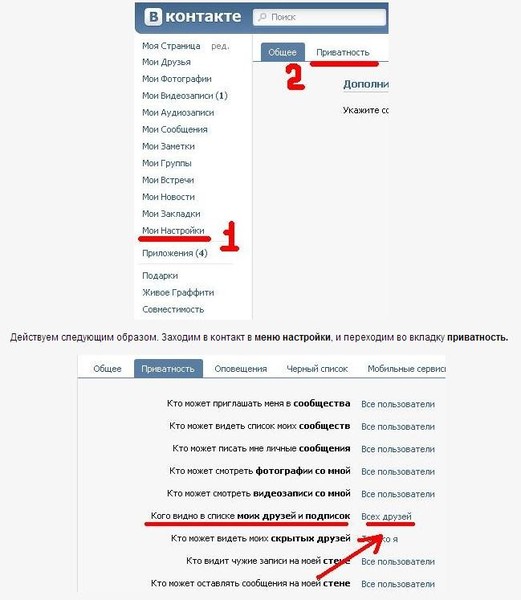
Если хочется сразу визуализировать граф:
python 2d3.py
В папке web появится файл miserables.json. Не забываем открывать index.html в Mozilla FireFox или используем python -m http.server 8000 и открываем в Chrome.
Визуализация подтормаживает при большом количестве друзей, поэтому на будущее я думаю об использовании WebGL.
Так выглядит граф дружеских связей одного из моих друзей. Связи — это все.
Конечно, мне было интересно, у кого работает быстрее.
В статье, которая меня вдохновила, написано:
На моих 333 друзьях это заняло 119 секунд.
На момент написания этой статьи, у Himura в ВКонтакте был 321 друг. У меня это заняло 9 секунд (работа всей программы, а не одного
В заключение
Всю необходимую информацию об использованных методах можно найти в щедро написанной документации ВКонтакте, однако мной была обнаружена пара ошибок: не была описана ошибка с кодом 15 (‘error_msg’: ‘Access denied: user deactivated’, ‘error_code’: 15), догадаться можно, что она значит, и uid вместо user_id в документации к методу friends. get. Спустя 2 дня:
get. Спустя 2 дня:
Как говорилось вначале, проект можно найти на GitHub, буду рад, если он понравится ещё кому-то и я получу много вкусных пулл реквестов…
UPD (27.05.2014):
Как мне подсказал WTFRU7, я добавил возможность использования хранимых процедур. Для этого нужно перейти по ссылке.
Создаем хранимую процедуру getMutual. Копируем содержимое execute_getMutual.js в форму и сохраняем. Не забываем скачать более новую версию. Финальный вид нашей схемы будет таким:
UPD (16.06.2014):
Получаем бессрочный токен.
UPD (11.07.2014):
Добавлены схемы-пояснения.
UPD (14.11.2014):
Продолжение
Как можно увидеть добавленные друзья. Просмотр добавленных заявок у друзей
Иногда очень интересно посмотреть, кого ваш друг добавляет в друзья в социальной сети Вконтакте. Кто-то хочет узнать, с кем заводит дружбу его жена, кому-то не безразличен круг общения собственных детей.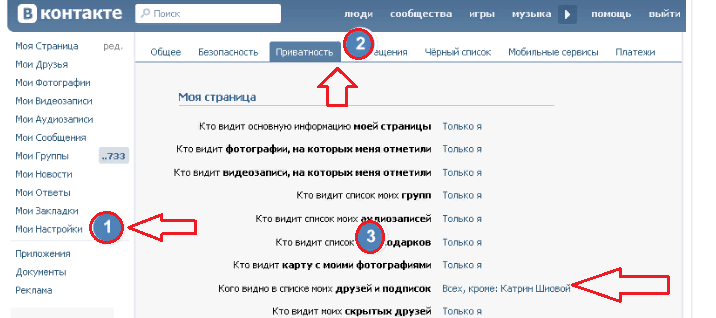 Подобных причин множество. Раньше эту информацию нельзя было узнать, сегодня это сделать несложно. Эта статья расскажет вам – как узнать в ВК, кого добавил друг в друзья, а также что еще можно увидеть на странице друзей.
Подобных причин множество. Раньше эту информацию нельзя было узнать, сегодня это сделать несложно. Эта статья расскажет вам – как узнать в ВК, кого добавил друг в друзья, а также что еще можно увидеть на странице друзей.
Для того, чтобы просмотреть интересующую нас информацию о друзьях, воспользуемся просмотром обновлений на сайте.
Обновления ВК предоставляют различную информацию пользователю: какие фото были загружены в , в которых вы состоите, что происходит на страницах, на которые вы подписаны и прочее.
Для открытия поиска по именам нажмите комбинацию Ctrl+F
и введите словосочетание, которое является именем, а в некоторых случаях псевдонимом, нужного человека. Но есть условия, при которых данный способ не будет работать. Пользователь, который нам интересен, может отказаться от показа в новостной ленте друзей, которых он добавляет в своих настройках. Но благо далеко не все пользователи знают об этой настройке, поэтому ее используют крайне редко. Чтобы это сделать, нужно зайти в раздел – приватность. И удалить соответствующие галочки.
И удалить соответствующие галочки.
Важные друзья на странице друга в Вконтакте
Не все пользователи знают, что размер списка друзей имеет ограничения – 10 тысяч. Хотя у большей части список не превышает 300 человек. Возможно вы задумывались когда-нибудь каким образом распределяются друзья в нем? Просмотрев свою страницу, можно легко понять, что в топе у вас находятся те, с кем вы чаще всего общаетесь. Но бывают случаи, когда на вершине оказывается человек, с которым вы давно уже не общаетесь. Это аккаунты, которые вы чаще всего посещали, комментировали и просматривали фото. Также в топ попадают недавно добавленные друзья, если ваша активность будет спадать на их странице, они будут опускаться по списку вниз.
Но открыв страницу вашего друга, вы заметите, что друзья на ней распределяются иначе. На первом месте будете стоять вы. Далее располагаются общие друзья с этим пользователем, чем больше общих друзей у пользователя в списке, тем выше находится этот пользователь в списке вашего друга. Когда общие друзья закончатся, пользователи будут размещаться в списке у друга по дате регистрации в ВК. Поэтому важность друзей в списке вашего друга обычным способом узнать нельзя. Это говорит о том, что конфиденциальность пользователей важна для социальной сети.
Когда общие друзья закончатся, пользователи будут размещаться в списке у друга по дате регистрации в ВК. Поэтому важность друзей в списке вашего друга обычным способом узнать нельзя. Это говорит о том, что конфиденциальность пользователей важна для социальной сети.
Как посмотреть фотографии, которые друг закрыл для общего просмотра?
Закрытые фото можно просмотреть благодаря нововведению сервиса «Ускоренный режим просмотра фотографий».
- Включаем новую функцию (ускоренный режим просмотра фото).
- Переходим в пункт «Фотографии, на которых отмечен пользователь» (необходим доступ к этому раздели, иначе не выйдет).
- Выбираем любую открытую фотографию и просматриваем вместе с закрытыми, как в обычном режиме. Все фото из закрытого альбома будут доступны.
Такой способ возможен по причине «кривой» разработки этой функции программистами ВК. Скорее всего, этот «баг» в будущем будет исправлен, а пока можно пользоваться.
Доступ к закрытым разделам друга в ВК
Одна из самых популярных и интересных тем – доступ к закрытым страницам и разделам в ВК. Иногда друзья закрывают разделы на своей странице, например: аудиозаписи или фотографии. Но все же понимают, закрыл – значит что-то интересное. Удовлетворить свою любопытность можно с помощью небольших манипуляций с адресной строкой браузера на странице Вконтакте.
Иногда друзья закрывают разделы на своей странице, например: аудиозаписи или фотографии. Но все же понимают, закрыл – значит что-то интересное. Удовлетворить свою любопытность можно с помощью небольших манипуляций с адресной строкой браузера на странице Вконтакте.
Каждый пользователь имеет свой ай-ди (ID). Кто еще не знает что такое ID – это уникальны номер, который закрепляется за каждым пользователем. В строке браузера он выглядит так: https://vk.com/id356849341. Каждый раздел имеет свое название в строке, после главного домена и слеша. Например, выглядит так: https://vk.com/audios. Совместив ID друга и название раздела в строке браузера, мы получим доступ к закрытому разделу. Таким образом, можно получить доступ к любому закрытому профилю и разделу, комбинирую название разделов латиницей и номер пользователя.
Вконтакте
Думаю, многим людям интересно посмотреть, кого добавил друг в друзья ВКонтакте. Цели могут быть абсолютно разными, вплоть до слежки за контактами своего парня или девушки, но не будем ударяться в крайности.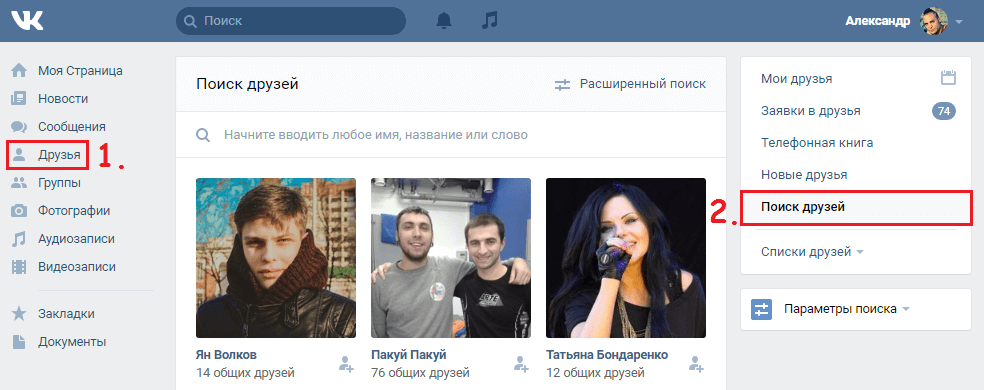 Словом, если жизнь Ваших приятелей по какой-то причине Вам крайне интересна, то я поведаю, как посмотреть недавно добавленных друзей друга ВКонтакте.
Словом, если жизнь Ваших приятелей по какой-то причине Вам крайне интересна, то я поведаю, как посмотреть недавно добавленных друзей друга ВКонтакте.
1 способ.
Самый простой способ, как посмотреть, кого добавил друг ВКонтакте. Зайдите для начала в свой профиль в ВК, затем выбираете слева пункт Новости и справа Обновления. Тем самым открывается лента обновлений от Ваших друзей и сообществ. Осталось только проставить фильтры, чтобы не прокручивать вниз слишком долго.
2 способ.
Этот способ, как узнать, кого недавно добавил в друзья мой друг ВКонтакте, тоже не требует мудреных действий. У интересующего человека открываете меню друзей, копируете всю информацию и вставляете в любой текстовый редактор, затем сохраняете. Теперь в этом документе с помощью поиска по тексту можно найти всех ранее занесенных личностей. Если же кого-то не нашел, то в 95% случаев это новый человек.
Как посмотреть, кого добавил друг ВКонтакте
Чтобы не делать постоянно множество однообразных операций можно автоматизировать весь процесс.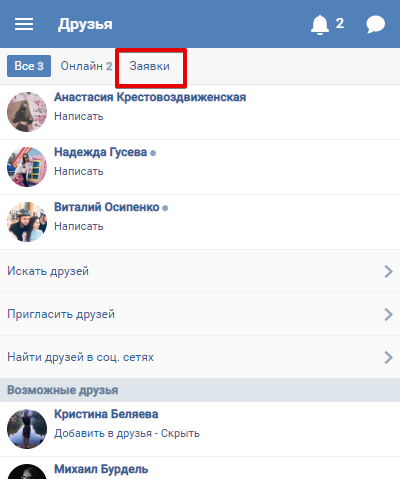 Сам процесс автоматизации достаточно сложен, чтобы отпугнуть неопытного пользователя.
Сам процесс автоматизации достаточно сложен, чтобы отпугнуть неопытного пользователя.
Нам потребуются:
- Органайзер (в качестве примера возьмем Power notes)
- Менеджер паролей (например, Sticky passwords)
- Инструкция
- Относительно прямые руки
После скачки и установки программного обеспечения, а также проверки прямоты рук, нужно заняться настройкой.
При запущенном менеджере паролей заново вводить логин и пароль от аккаунта больше не понадобится.
Все вышеописанные методы дадут Вам ответ, как узнать, кого добавил друг ВКонтакте, но все затрачивают разное количество времени. Также можете придумать и свои способы оптимизации поиска, удобные лично Вам и затрачивающие наименьшее количество времени.
Интернет и социальные сети плотно вошли в нашу жизнь. Они затронули все аспекты деятельности человека и его взаимодействия с другими людьми. Поэтому, сведения о том, как посмотреть, кого добавил друг в контакте , весьма актуальны.
Подобно реальной ситуации такие сети, как в vkontakte, facebook,Twitter затронули такие неотъемлемые её части как дружба и любовь. Как и в реальном жизненном пространстве, здесь действует правило: «Скажи мне, кто твой друг, и я скажу, кто ты».
В общении с человеком, нас интересуют его поступки, и как они совпадают, или не совпадают с нашими интересами. Вне Интернета мы не узнаем, с кем общается наш друг, если нас нет рядом. Но, в Vkontakte это разрешено и возможно. Более того, у нас есть много причин для этого. Скажем, парень хочет знать, с кем общается его девушка или наоборот.
А если человек завел Интернет-магазин и у него есть покупатели, то он может условно разделить их на группы и интересоваться кругом контактов и стилем общения представителей разных групп.
Как посмотреть, кого добавил друг в контакте
Чтобы это сделать, нужно иметь свой счет в контакте, знать логин и пароль и подружиться с достаточным количеством людей. Последнее необходимо, так как у людей много разных причин завести запись в социальной сети.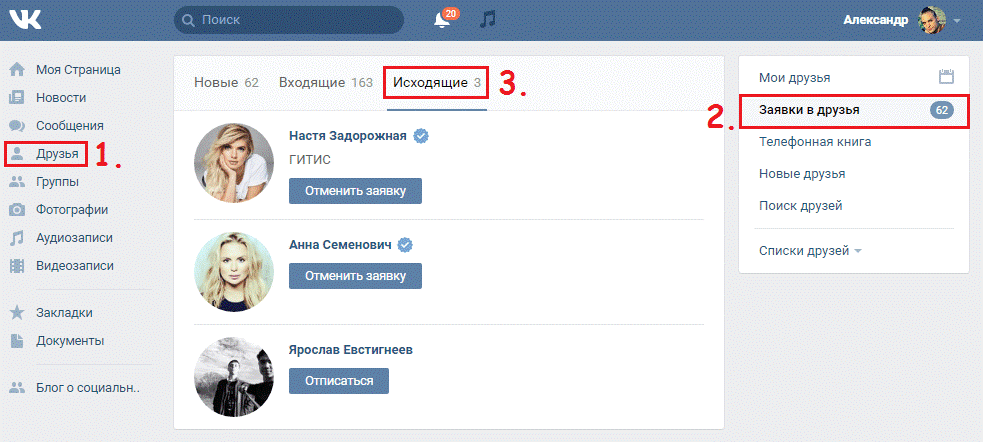
Например, это требуется по работе, для входа на различные интересующие сайты, получения скидок на товары. Люди с такой мотивацией не ищут друзей или очень пассивны.
Способ 1. Через свою учетную запись
Этот способ отличается простотой, но годится только, если данные о Вашем логине и пароле и мобильный телефон у Вас под руками. Телефон нужен, если у Вас настроено подтверждение входа по SMS. Допустим, что у Вас нет такой настройки, и Вы знаете указанные данные. Тогда процедура такова:
- вход в сеть;
- переход к пункту новости;
- настройка фильтра новостей;
- чтение.
Итак, действуйте в такой последовательности. Набираете адрес vk.com. В правом верхнем углу появившейся страницы вводите свой логин и пароль. На Вашей странице в системе слева расположены пункты меню. Выбираете пункт новости и кликаете на нем мышью.
В меню справа кликаете на кнопку обновления. Вы увидите нечто подобное рисунку.
На рисунке показаны новости всех видов.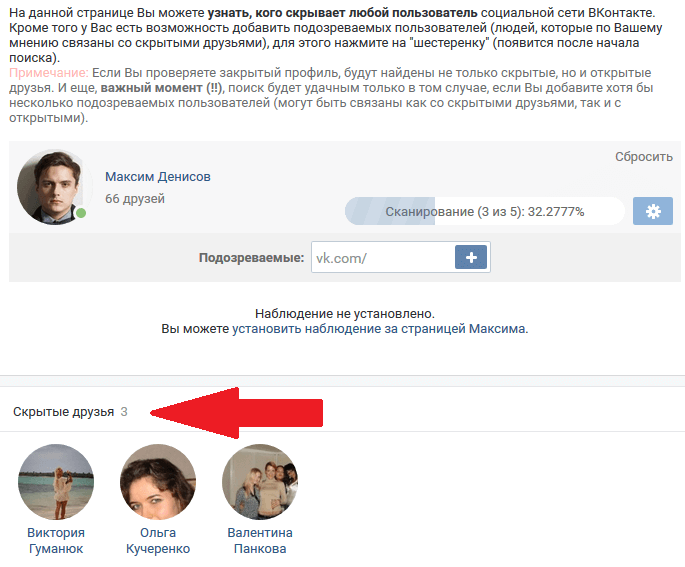 Если человек хочет получать или распространять сведения, а не заводить друзей, то Вам понадобится время, чтобы прокрутить мышь и узнать, когда и каких друзей он заводил.
Если человек хочет получать или распространять сведения, а не заводить друзей, то Вам понадобится время, чтобы прокрутить мышь и узнать, когда и каких друзей он заводил.
Но, у Вас есть выход. На рисунке справа показано меню фильтр. Он указывает типы новостей, которые Вы должны видеть. Кликайте на птичках мышью, что убрать со страницы ненужное.
Теперь Вы четко видите, когда и кого Ваш друг добавил себе в друзья. Читайте об этом и кликайте на ссылках к записям его новых друзей, чтобы узнать его ближе.
Следует отметить, что данный способ не поможет, если друг отключил передачу уведомлений о новых друзьях. Для такой ситуации Вам понадобится способ два.
Способ 2. Если друг запретил сообщать о новых друзьях
Он состоит из таких шагов:
- переход в меню друзья;
- просмотр.
- повторный просмотр.
Находясь на своей странице, заходите в меню друзья. Ищете Друзей путем простого просмотра страницы или применяете фильтры из Меню справа. Допустим, Вы не помните точное имя, но знаете, что он из Саратова.
Допустим, Вы не помните точное имя, но знаете, что он из Саратова.
Тогда жмете на параметры и в пункте город вводите Саратов. Получив окончательный список, выбираете нужного человека, заходите на его страницу. На странице под фотографией или аватаром выбираете пункт Друзья, ссылки на записи некоторых из них находятся там. Кликаете на слово «Друзья» и получаете полный список.
Далее выделяете весь список мышью или с помощью комбинации клавиш ctrl-A, записываете или запоминаете. Если выделять мышью, то просто щелкните на любом месте в списке друзей желательно, где-то в верхней части и тяните мышью вниз страницы до конца. Затем, нажимаете правую клавишу мыши и выбираете пункт копировать.
Открываете удобную для Вас программу, вставляете скопированное туда и сохраняете файл. Через некоторое время заходите на его страницу и сверяете список при простом просмотре или с помощью повторного сохранения. Если в Ваших старых записях, значит, его раньше не было.
Как узнать, кого добавили в конкретную группу из списка друзей
В контакте есть интересная возможность сортировки друзей по группам.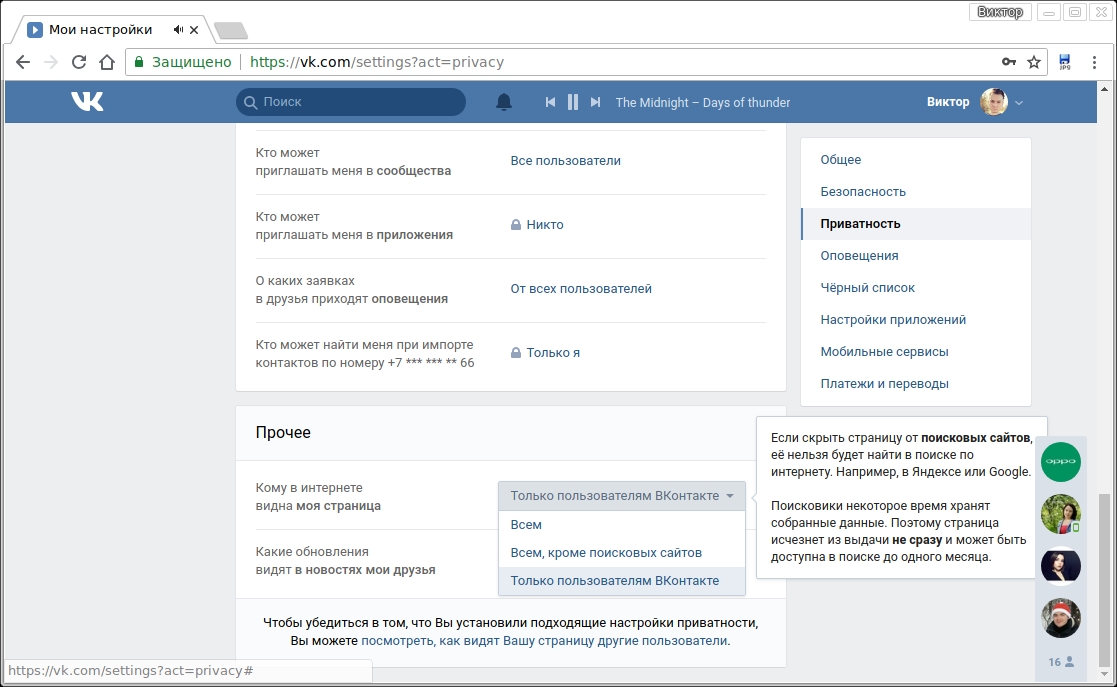 Есть группа лучшие друзья, группа родственники, коллеги и другие. Допустим, Вы воспользовались одним из способов и узнали, что пользователь «А» ввел в друзья пользователя «В». Вы поинтересовались пользователем, и он показался Вам интересным. Вы хотите знать, в какой степени или для чего пользователь «А» дружит с ним. Тогда вы действуете так:
Есть группа лучшие друзья, группа родственники, коллеги и другие. Допустим, Вы воспользовались одним из способов и узнали, что пользователь «А» ввел в друзья пользователя «В». Вы поинтересовались пользователем, и он показался Вам интересным. Вы хотите знать, в какой степени или для чего пользователь «А» дружит с ним. Тогда вы действуете так:
- Заходите в свою запись.
- Жмете на пункт меню Друзья.
- Находите интересующего друга.
- Переходите на его страницу.
- Заходите в пункт меню друзья.
- Помещаете курсор в меню поиск.
- Набираете имя нового друга.
У вас получится примерно такое окно.
Как видно по верхней записи, если человек четко определил друга в какую-то группу, то эта группа высветится.
Более того, если друг сделал невозможным информирование о новых друзьях, то можно поступать, так же, как и в пункте 2, но не со всеми друзьями, а с отдельной группой.
Иные способы
Бывает, что о добавлении в друзья можно догадаться или узнать косвенно. Например, из общих новостей вашего друга, фотографий или видео. Если какой-то пользователь часто упоминается, попадается в материалах, то, возможно, он находится в списке друзей.
Например, из общих новостей вашего друга, фотографий или видео. Если какой-то пользователь часто упоминается, попадается в материалах, то, возможно, он находится в списке друзей.
Друг Вашего друга тоже может указывать, что он общается с Вашим другом, распространять его посты, сообщения видео и т.п.
У всех описанных способов одно достоинство — простота. И два недостатка: множество пошаговых операций и серьезные затруднения при постоянном желании следить за друзьями.
Проблему решает автоматизация. Она сложна, но если настроить, то можно сэкономить немало времени.
Нужно использовать две программы: органайзер и менеджер паролей. В качестве органайзера берем Power notes, так как он позволяет автоматически открывать адрес сайта по расписанию. И возьмем надежный менеджер паролей Sticky passwords. Предположим, что пароль в контакте введен в менеджер паролей, и программа работает.
Нам нужно настроить Power notes. В меню программы выбираем Новая записка. Появляется окно текста. При желании пишем в него что-то вроде: «проверить, нет ли новых друзей у моих друзей». Входим на свою страницу с обновлениями новостей в контакте. Выделяем мышью содержимое адресной строки и копируем его.
При желании пишем в него что-то вроде: «проверить, нет ли новых друзей у моих друзей». Входим на свою страницу с обновлениями новостей в контакте. Выделяем мышью содержимое адресной строки и копируем его.
Возвращаемся в Power notes и заходим в пункт события. Вставляем адрес веб-страницы. Жмем добавить. Включаем напоминание в меню главная. В меню Визард показа устанавливаем нужную периодичность. Можно поставить раз в час, раз в год, в конкретные даты и др.
Если в момент запуска заметки Sticky Password будет работать, Вам даже не придется вводить пароль! Или просто нажмете войти, но поля логина и пароля на сайте vk.com уже будут заполнены.
Вы прочитали статью о том, как узнать о новых друзьях Ваших друзей. Есть несколько способов сделать это. Для одноразового использования лучше всего просто зайти на страницу новостей или в меню друзья в профиле Вашего друга, если он запретил рассылку сообщений.
А для постоянного использования применяйте сочетание органайзера и менеджера паролей. Иногда можно просто догадаться о чьих-то друзьях.
Иногда можно просто догадаться о чьих-то друзьях.
У пользователя ВК на странице расположена вкладка новостей. В ней отображаются фотографии, видеозаписи и заметки, которые добавили ваши друзья и группы, в которых вы состоите. Объем информации здесь довольно большой, поэтому существует фильтр.
Чтобы отсеять лишнее, выполняйте следующие шаги:
Эти данные открытые и не представляет собой никакого секрета. Поэтому все официально и за интерес к списку вам ничего не будет.
Воспользуйтесь приложением . Смысл его в том, что, даже не находясь с человеком в одном списке друзей, вы легко отследите, кого он добавит или удалит из своего френд-листа.
Чтобы работать с приложением, введите id аккаунта пользователя и выберете действия. Таким образом, лайки и обновления будут отображаться на странице. При желании проверьте нескольких друзей или пользователей.
Если человек, за которым следят, ведет активную интернет жизнь, то поиск информации займет некоторое время.
Но в итоге все равно вы увидите результат.
При использовании описанного метода не будут налагаться никакие санкции. Все что делает приложение — отсеивает информацию по конкретному человеку. Его задача просто сэкономить время на поиски. Какой бы способ вы ни выбрали, оба из них работают.
Как узнать недавно добавленных друзей вконтакте. Смотрим, кого добавил наш друг Вконтакте
Наверняка многим из вас было интересно, кого добавил к себе в друзья ваш друг или знакомый в ВК. И если раньше сделать это было невозможно (когда в ВКонтакте была возможность скрывать всех друзей), то сегодня — без проблем!
Первым делом на странице новостей вам нужно выбрать вкладку «Обновления».
Здесь вы увидите уйму обновлений. Среди них вы сможете найти, кого добавил в друзья тот или иной пользователь, но информации может быть так много, что в ней легко запутаться, поскольку новостей слишком много и они все разные. Поэтому нажмите на кнопку «Фильтр» в правой части страницы.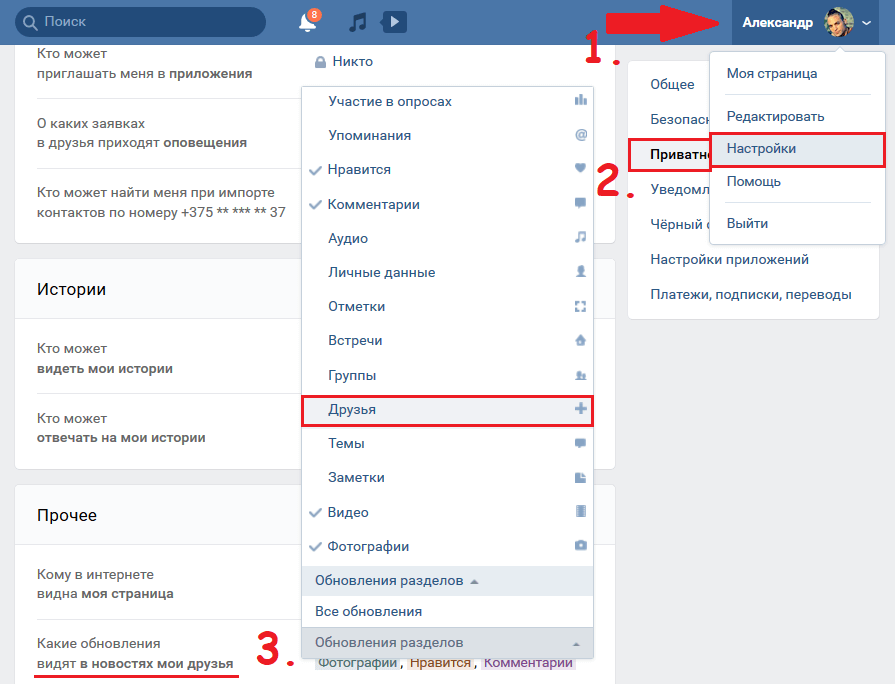 Появится меню, в котором вы должны снять все галочки, кроме пункта «Новые друзья».
Появится меню, в котором вы должны снять все галочки, кроме пункта «Новые друзья».
Теперь здесь же, в списке новостей, вы увидите пользователей и добавленных ими друзей.
Согласитесь, очень удобная функция. Но есть один момент — пользователь может запретить показывать обновления в новостях друзей, поэтому добавленные друзья в этом случае в списке не отразятся. Справедливости ради отметим, что о запрете обновлений знают немногие пользователи, а потому не используют данную функцию. Она находится в разделе «Приватность». Чтобы отключить показ обновлений, нужно убрать все галочки в соответствующем подразделе:
vkhelpnik.com
Как посмотреть, кого добавил друг в контакте
Интернет и социальные сети плотно вошли в нашу жизнь. Они затронули все аспекты деятельности человека и его взаимодействия с другими людьми. Поэтому, сведения о том, как посмотреть, кого добавил друг в контакте, весьма актуальны.
Подобно реальной ситуации такие сети, как в vkontakte, facebook,Twitter затронули такие неотъемлемые её части как дружба и любовь.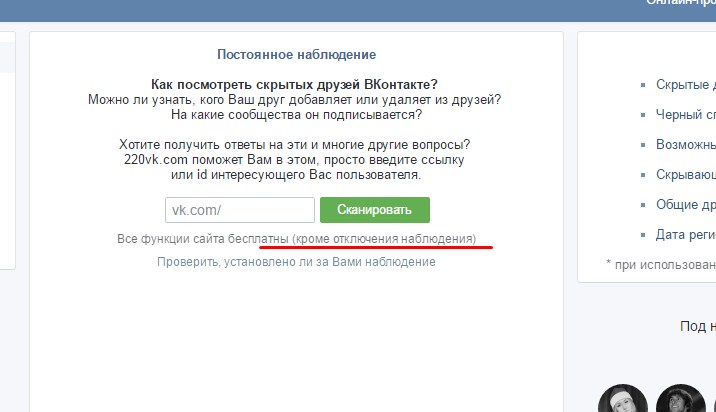 Как и в реальном жизненном пространстве, здесь действует правило: «Скажи мне, кто твой друг, и я скажу, кто ты».
Как и в реальном жизненном пространстве, здесь действует правило: «Скажи мне, кто твой друг, и я скажу, кто ты».
В общении с человеком, нас интересуют его поступки, и как они совпадают, или не совпадают с нашими интересами. Вне Интернета мы не узнаем, с кем общается наш друг, если нас нет рядом. Но, в Vkontakte это разрешено и возможно. Более того, у нас есть много причин для этого. Скажем, парень хочет знать, с кем общается его девушка или наоборот.
А если человек завел Интернет-магазин и у него есть покупатели, то он может условно разделить их на группы и интересоваться кругом контактов и стилем общения представителей разных групп.
Чтобы это сделать, нужно иметь свой счет в контакте, знать логин и пароль и подружиться с достаточным количеством людей. Последнее необходимо, так как у людей много разных причин завести запись в социальной сети.
Например, это требуется по работе, для входа на различные интересующие сайты, получения скидок на товары. Люди с такой мотивацией не ищут друзей или очень пассивны.
Способ 1. Через свою учетную запись
Этот способ отличается простотой, но годится только, если данные о Вашем логине и пароле и мобильный телефон у Вас под руками. Телефон нужен, если у Вас настроено подтверждение входа по SMS. Допустим, что у Вас нет такой настройки, и Вы знаете указанные данные. Тогда процедура такова:
- вход в сеть;
- переход к пункту новости;
- настройка фильтра новостей;
- чтение.
Итак, действуйте в такой последовательности. Набираете адрес vk.com. В правом верхнем углу появившейся страницы вводите свой логин и пароль. На Вашей странице в системе слева расположены пункты меню. Выбираете пункт новости и кликаете на нем мышью.
В меню справа кликаете на кнопку обновления. Вы увидите нечто подобное рисунку.
На рисунке показаны новости всех видов. Если человек хочет получать или распространять сведения, а не заводить друзей, то Вам понадобится время, чтобы прокрутить мышь и узнать, когда и каких друзей он заводил.
Но, у Вас есть выход. На рисунке справа показано меню фильтр. Он указывает типы новостей, которые Вы должны видеть. Кликайте на птичках мышью, что убрать со страницы ненужное.
Теперь Вы четко видите, когда и кого Ваш друг добавил себе в друзья. Читайте об этом и кликайте на ссылках к записям его новых друзей, чтобы узнать его ближе.
Следует отметить, что данный способ не поможет, если друг отключил передачу уведомлений о новых друзьях. Для такой ситуации Вам понадобится способ два.
Способ 2. Если друг запретил сообщать о новых друзьях
Он состоит из таких шагов:
- переход в меню друзья;
- просмотр.
- повторный просмотр.
Находясь на своей странице, заходите в меню друзья. Ищете Друзей путем простого просмотра страницы или применяете фильтры из Меню справа. Допустим, Вы не помните точное имя, но знаете, что он из Саратова.
Тогда жмете на параметры и в пункте город вводите Саратов. Получив окончательный список, выбираете нужного человека, заходите на его страницу. На странице под фотографией или аватаром выбираете пункт Друзья, ссылки на записи некоторых из них находятся там. Кликаете на слово «Друзья» и получаете полный список.
На странице под фотографией или аватаром выбираете пункт Друзья, ссылки на записи некоторых из них находятся там. Кликаете на слово «Друзья» и получаете полный список.
Далее выделяете весь список мышью или с помощью комбинации клавиш ctrl-A, записываете или запоминаете. Если выделять мышью, то просто щелкните на любом месте в списке друзей желательно, где-то в верхней части и тяните мышью вниз страницы до конца. Затем, нажимаете правую клавишу мыши и выбираете пункт копировать.
Открываете удобную для Вас программу, вставляете скопированное туда и сохраняете файл. Через некоторое время заходите на его страницу и сверяете список при простом просмотре или с помощью повторного сохранения. Если друг не найден в Ваших старых записях, значит, его раньше не было.
Как узнать, кого добавили в конкретную группу из списка друзей
В контакте есть интересная возможность сортировки друзей по группам. Есть группа лучшие друзья, группа родственники, коллеги и другие. Допустим, Вы воспользовались одним из способов и узнали, что пользователь «А» ввел в друзья пользователя «В». Вы поинтересовались пользователем, и он показался Вам интересным. Вы хотите знать, в какой степени или для чего пользователь «А» дружит с ним. Тогда вы действуете так:
Вы поинтересовались пользователем, и он показался Вам интересным. Вы хотите знать, в какой степени или для чего пользователь «А» дружит с ним. Тогда вы действуете так:
- Заходите в свою запись.
- Жмете на пункт меню Друзья.
- Находите интересующего друга.
- Переходите на его страницу.
- Заходите в пункт меню друзья.
- Помещаете курсор в меню поиск.
- Набираете имя нового друга.
У вас получится примерно такое окно.
Как видно по верхней записи, если человек четко определил друга в какую-то группу, то эта группа высветится.
Более того, если друг сделал невозможным информирование о новых друзьях, то можно поступать, так же, как и в пункте 2, но не со всеми друзьями, а с отдельной группой.
Иные способы
Бывает, что о добавлении в друзья можно догадаться или узнать косвенно. Например, из общих новостей вашего друга, фотографий или видео. Если какой-то пользователь часто упоминается, попадается в материалах, то, возможно, он находится в списке друзей.
Друг Вашего друга тоже может указывать, что он общается с Вашим другом, распространять его посты, сообщения видео и т.п.
У всех описанных способов одно достоинство — простота. И два недостатка: множество пошаговых операций и серьезные затруднения при постоянном желании следить за друзьями.
Проблему решает автоматизация. Она сложна, но если настроить, то можно сэкономить немало времени.
Нужно использовать две программы: органайзер и менеджер паролей. В качестве органайзера берем Power notes, так как он позволяет автоматически открывать адрес сайта по расписанию. И возьмем надежный менеджер паролей Sticky passwords. Предположим, что пароль в контакте введен в менеджер паролей, и программа работает.
Нам нужно настроить Power notes. В меню программы выбираем Новая записка. Появляется окно текста. При желании пишем в него что-то вроде: «проверить, нет ли новых друзей у моих друзей». Входим на свою страницу с обновлениями новостей в контакте. Выделяем мышью содержимое адресной строки и копируем его.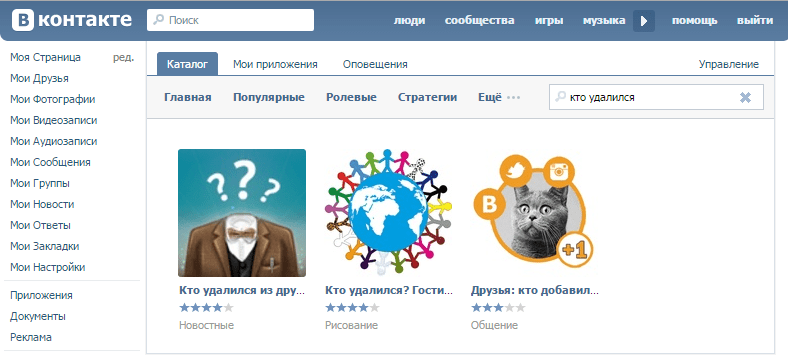
Возвращаемся в Power notes и заходим в пункт события. Вставляем адрес веб-страницы. Жмем добавить. Включаем напоминание в меню главная. В меню Визард показа устанавливаем нужную периодичность. Можно поставить раз в час, раз в год, в конкретные даты и др.
Если в момент запуска заметки Sticky Password будет работать, Вам даже не придется вводить пароль! Или просто нажмете войти, но поля логина и пароля на сайте vk.com уже будут заполнены.
Вы прочитали статью о том, как узнать о новых друзьях Ваших друзей. Есть несколько способов сделать это. Для одноразового использования лучше всего просто зайти на страницу новостей или в меню друзья в профиле Вашего друга, если он запретил рассылку сообщений.
А для постоянного использования применяйте сочетание органайзера и менеджера паролей. Иногда можно просто догадаться о чьих-то друзьях.
vacenko.ru
Как узнать, кого добавил друг ВКонтакте в друзья недавно
Взаимоотношения между людьми в социальных сетях информируют, чаще всего, о том, насколько плотно они общаются в реальной жизни. Практически все шаги пользователя в социальной сети ВКонтакте можно отследить, особенно если человек не задумывался над настройками приватности, отключив максимально информирование о своей деятельности других пользователей.
Практически все шаги пользователя в социальной сети ВКонтакте можно отследить, особенно если человек не задумывался над настройками приватности, отключив максимально информирование о своей деятельности других пользователей.
По тому, кого пользователь добавил в друзья, можно многое узнать о его взаимоотношениях с тем или иным человеком. Если вам интересно, насколько социально активен человек в виртуальном мире ВКонтакте, можно посмотреть, кого добавил ваш друг в друзья в последнее время.
Зачем нужно знать, кого добавил друг ВКонтакте
Вариантов, когда может потребоваться узнать, кого добавил друг в социальной сети, довольно много. Самый распространенный – это ревность или любопытство по отношению к другу или подруге. Например, девушка может захотеть проследить, кого в последнее время добавлял в друзья ее парень, или наоборот.
Стоит отметить, что у пользователя есть возможность не только посмотреть, кого тот или иной человек добавил в друзья, но и узнать, кого друг чаще всего лайкает.
Как узнать, кого добавил друг ВКонтакте в друзья
Стоит обратить внимание, что пользователь при желании может отключить в настройках оповещение друзей о том, кого он добавил в друзья. В таком случае узнать об этом подобным образом не получится.
okeygeek.ru
Как узнать, кого добавил друг ВКонтакте в друзья?
Главная› Как узнать, кого добавил друг ВКонтакте в друзья?
The website is informational! The site has no malware, viruses or hacking methods.
Сейчас мы поняли, как посмотреть, кто кого добавил в друзья ВКонтакте и как добавить этих друзей ВКонтакте к себе в профиль или в сообщество. С друзьями то все понятно, но можно ли посторонних пользователей без их предварительного согласия приглашать и добавлять к себе в сообщество, увеличивая количество подписчиков группы? Нет, к сожалению, нельзя. Удастся только лишь отправлять письма с просьбой вступить в сообщество своим товарищам, которые добавлены в профиль, как друзья. В день нельзя добавить, например, 50 приглашений, так как правилами ВК установлено, что более 40 друзей в сутки звать в сообщество, посредством рассылки приглашений, нельзя. Но и здесь есть интересный выход — надо воспользоваться специальным платным сервисом по накрутке подписчиков.
В день нельзя добавить, например, 50 приглашений, так как правилами ВК установлено, что более 40 друзей в сутки звать в сообщество, посредством рассылки приглашений, нельзя. Но и здесь есть интересный выход — надо воспользоваться специальным платным сервисом по накрутке подписчиков.
Давайте еще рассмотрим возможные проблемы с рассылкой приглашений в группу:
- Если друг блокировал возможность рассылки для него приглашений — отправить ему запрос уже невозможно.
- Вы увидели, что кнопка «Пригласить друзей» в вашей группе отсутствует? Вероятно, ранее была создана публичная страничка, куда звать пользователей нельзя. Но эту проблему можно быстро исправить, сделав всего лишь один клик по кнопке «Перевести в группу». Все, проблема решена. Теперь приглашайте пользователей в свое сообщество.
Считаете, что друзей в вашем профиле ВК недостаточно, поэтому, по сути, и звать в группу некого? Давайте попробуем решить вопрос, как быстро добавить много друзей ВКонтакте.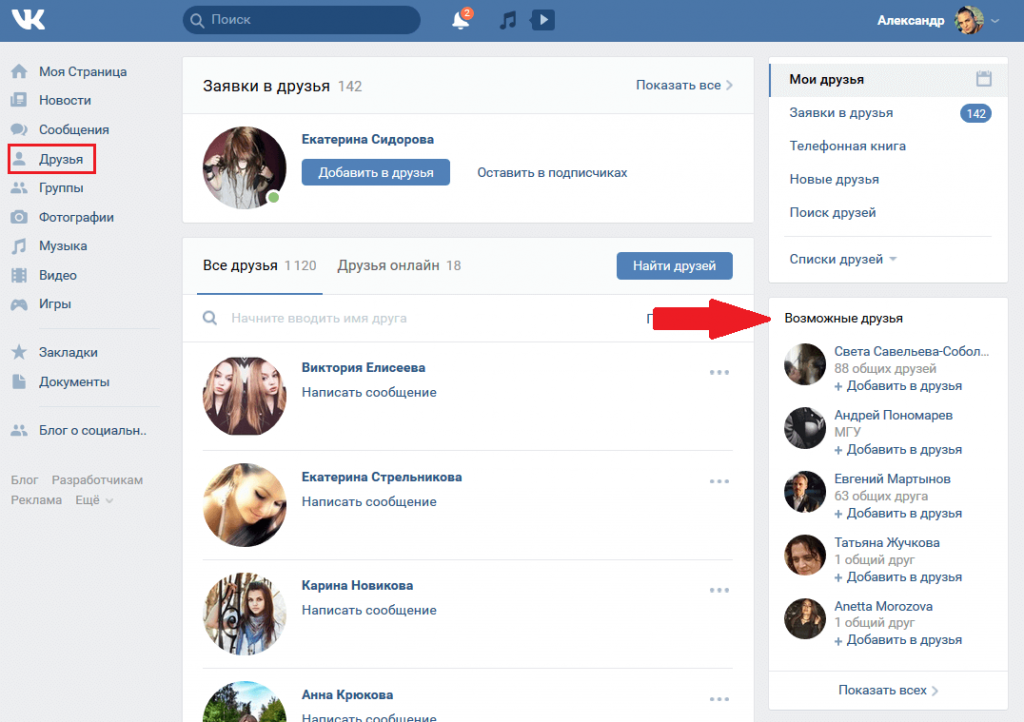 Для этого существует несколько способов.
Для этого существует несколько способов.
- Во-первых, можно использовать специальные группы, предназначенные для добавления друзей.
- Во-вторых, если на страничке уже 50-100 или больше друзей, удастся пользовать сервис «Возможные друзья»
- В-третьих, не надо забывать про PR-приложения, например, под названием «Давай дружить».
- В-четвертых, еще удастся привлечь интересные группы ВКонтакте, тематика которых перекликается с вашим сообществом. Там, зайдя в графу «Участники группы», можно добавлять в друзья пользователей, которые тоже, возможно, заинтересуются тематикой вашего сообщества.
Как добавить друга в скрытые друзья ВКонтакте?
У вас в друзьях есть люди, которых бы не хотелось «светить» перед посторонними? Добавьте их в скрытые друзья. Сделать это просто. Нужно нажать в левом столбце странички пункт «Мои настройки», далее нажимаем «Приватность» и указываем «Кого видно в списке моих друзей и подписок: Всех, кроме….» . Добавляем в приват того пользователя, которого хотелось бы скрыть.
Хотите знать, как посмотреть кого добавили в друзья мои друзья ВКонтакте и именно те, за которыми вы постоянно следите? Для начала запомните число друзей юзера, просмотрев их полный список, затем регулярно заходите на страничку и смотрите не появились ли там новички. Еще, чтобы регулярно просматривать, кого добавили в друзья, нужно каждый день следить за новостями, а конкретно обновлениями. Там регулярно публикуются сведения, кого друзья добавили к себе в друзья. Еще, зайдя на страницу к своему приятелю ВК, удастся посмотреть, кто из его друзей онлайн, возможно это и будет скрытый друг.
Как накрутить друзей в ВК?
Не знаете, как ВКонтакте просто подписаться на человека, а не добавлять его в друзья? На самом деле, кнопку подписаться убрали уже примерно 5 лет тому назад. Потому если хочется остаться подписанным на чью-либо страницу — посылайте запрос юзеру в друзья. Даже если человек не одобрили заявку — вы все равно останетесь в подписчиках. Нежели вы его удалите — тоже будете подписаны на страничку пользователя. Думаете все же, а как сделать опцию ВКонтакте подписаться, а не добавлять человека в друзья? Никак, к сожалению.
Думаете все же, а как сделать опцию ВКонтакте подписаться, а не добавлять человека в друзья? Никак, к сожалению.
После того как возможный юзер добавлен к вам в статус друга, но вам кажется, что этого все равно немного и хочется большего — воспользуйтесь рассылкой на приглашение в друзья, добавляя к себе в профиль всех, людей, показавшихся интересными. Не переживайте, в любой момент их можно убрать из друзей, заблокировав страницу пользователя. Последний вариант привлечения множества новых друзей — платный сервис.
vzlom-stranitsu.com
У пользователя ВК на странице расположена вкладка новостей. В ней отображаются фотографии, видеозаписи и заметки, которые добавили ваши друзья и группы, в которых вы состоите. Объем информации здесь довольно большой, поэтому существует фильтр.
Чтобы отсеять лишнее, выполняйте следующие шаги:
Эти данные открытые и не представляет собой никакого секрета. Поэтому все официально и за интерес к списку вам ничего не будет.
Воспользуйтесь приложением . Смысл его в том, что, даже не находясь с человеком в одном списке друзей, вы легко отследите, кого он добавит или удалит из своего френд-листа.
Чтобы работать с приложением, введите id аккаунта пользователя и выберете действия. Таким образом, лайки и обновления будут отображаться на странице. При желании проверьте нескольких друзей или пользователей.
Если человек, за которым следят, ведет активную интернет жизнь, то поиск информации займет некоторое время. Но в итоге все равно вы увидите результат.
При использовании описанного метода не будут налагаться никакие санкции. Все что делает приложение — отсеивает информацию по конкретному человеку. Его задача просто сэкономить время на поиски. Какой бы способ вы ни выбрали, оба из них работают.
Если вам не безразлична виртуальная жизнь ваших друзей, и вы хотите знать, кого они добавляют в друзья, то сейчас я покажу вам один способ. С его помощью вы без проблем сможете увидеть, кому ваш приятель отправляет заявки, и кто из пользователей их принимает.
С его помощью вы без проблем сможете увидеть, кому ваш приятель отправляет заявки, и кто из пользователей их принимает.
Для чего это нужно
Используя методы, которые описаны ниже, вы всегда сможете узнать, кого добавили в друзья те люди, с которыми вы также состоите в дружбе, в рамках социальной сети вконтакте.
Это можно использовать просто в качестве информации. С другой стороны — можно следить за своим парнем и девушкой. Применяйте на ваш вкус.
Просматриваем, кого добавил друг вконтакте
Для этой задачи мы будем использовать функцию просмотра обновлений.
Заходим на свою страничку в вк, и идем в раздел «Новости» . Здесь переходим на вкладку «Обновления» .
Тут автоматически формируется список обновлений, который включает в себя следующие пункты:
- В какие группы вступил пользователь
- Новые фотографии
- Кого пользователь добавил в друзья — а это именно, то что нам нужно
- Прочая информация
Для удобства просмотра, вы можете настроить вывод результатов. Нажмите на ссылку фильтр, и в списке оставьте только пункт «Новые друзья»
.
Нажмите на ссылку фильтр, и в списке оставьте только пункт «Новые друзья»
.
Теперь у нас будут отображаться только те пункты, которые информируют нас о том, кого добавили наши друзья.
Дело за малым — нужно найти в списке человека, обновления которого нас интересуют. Советую вам прокрутить результаты существенно ниже, чтобы расширить область поиска. Дальше мы нажимаем Ctrl+F (поиск), и вводим имя, фамилию или любое словосочетание — то, что написано у пользователя в качестве ФИО.
Как видите на картинке выше, я ввел фамилию нужного пользователя, и он был найден в списке результатов. Сразу можно посмотреть, кого он добавил в друзья.
Заключение
Как видите, способ очень простой. С его помощью вы всегда сможете отследить, кого ваш друг добавляет. Но есть одно исключение — если он , то вы не сможете увидеть его.
Вопросы?
Вконтакте
Многие молодые интернет-пользователи задаются вопросом: можно ли узнать в ВК список лучших друзей у своего приятеля? Либо же кто из моих друзей занёс меня в категорию важных? В данной статье, я отвечу на данные вопросы и поделюсь своим опытом в определении важных друзей у своих знакомых в социальной сети ВКонтакте.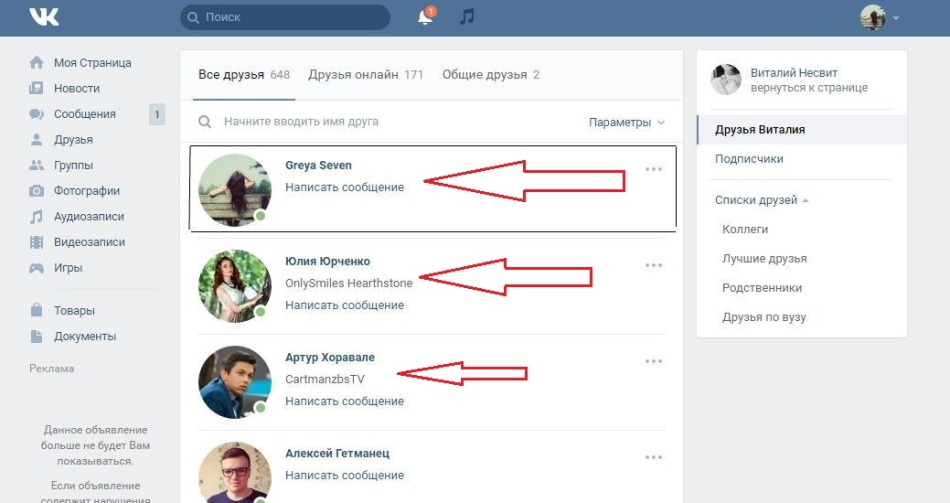 Изначально нужно разобраться, что вообще обозначают эти термины.
Изначально нужно разобраться, что вообще обозначают эти термины.
Кого мы будем относить к важным друзьям
Важные (лучшие) друзья в ВК сформировываются из общего перечня, с которыми чаще всего общается владелец аккаунта. Это не значит, что подразумевается именно личная переписка. Под словом «общение» имеются ввиду все типы активности, совершённые по отношению к конкретному пользователю ВКонтакте.
Сюда причисляются:
- Просмотр новых фото и свежих новостей;
- Написание комментариев;
- Размещение репостов;
- Частое посещение странички;
- Лайки.
При всём этом активность может быть выражена не с одной стороны, а с обеих. То есть, когда приятель из списка пользователя открывает его страничку, пишет там какой-либо комментарий, оставляет под фото лайк, то он причисляется к группе лучших друзей в автоматическом режиме.
Кроме того все люди, добавленные в список друзей недавно, некоторый период будут пребывать в группе лучших. Так будет до того момента, пока системой не будет определено, что владельцы обеих аккаунтов не изъявляют к записям друг друга никакой заинтересованности
Так будет до того момента, пока системой не будет определено, что владельцы обеих аккаунтов не изъявляют к записям друг друга никакой заинтересованности
Все лучшие друзья пребывают на верхних строчках общего перечня друзей. Недавно добавленные люди перемещаются на самый верх списка, чтобы пользователь «не потерял их из виду» и не забыл о них.
Можно ли определить кто в лучших друзьях у пользователя
Установить, насколько важным является друг из перечня друзей иного пользователя в ВК можно, ознакомившись со списком его приятелей. Но это не будет стопроцентной гарантией того, что они на самом деле для него важны.
Возможно, он их просто недавно добавил к себе в список, либо же они сами проявили внимание к данному пользователю. Ведь как мы помним, чтобы попасть в категорию “важных” достаточно просто зайти на страницу своего друга и написать там комментарий или поставить лайк.
Приглядитесь к собственному перечню друзей, и вы также заметите на верхних строчках тех людей, с кем сегодня даже и не общались, и не посещали их странички несколько дней.
Вполне вероятно, что они являются вашими «поклонниками», их интересует то, что вы пишите у себя на стене и что публикуете на страничке. Проявляя активность по отношению к вам, они ещё не один день будут пребывать среди «лучших» друзей.
Узнаём кто в «важном» списке у друга
Ну а теперь проанализируем, что же значит лучшие друзья, и как узнать этот список у своего товарища. Когда мы добавляем к себе новых друзей, то ВК автоматически предлагает нам отсортировать их.
То есть, мы можем указывать, кем нам приходится добавленный человек:
- членом семьи;
- близким товарищем;
- коллегой по работе;
- знакомым по ВУЗу и т.д.
- Узнать, кто относится к разделу «лучших» друзей у вашего приятеля во ВКонтакте, можно открыв список его друзей.
- Выполнить это можно посетив страничку вашего приятеля и просмотрев его список друзей.
- Также можно воспользоваться собственным перечнем друзей – напротив аватарки своего приятеля необходимо нажать на значок «просмотр друзей».

- После перехода в перечень приятелей своего знакомого вам будут видны рядом с фото значки, символизирующие «важных» друзей, «родственников» и т.д.
- Ваша аватарка будет находиться вверху списка, и вы сразу же увидите, есть ли вы в «лучших» друзьях.
- Так пересмотрев всех своих приятелей, вы узнаете, у кого находитесь в списке «важных», а у кого в категории обычных друзей.
Многие пользователи не обращают внимания на все эти категории, объективно полагая, что «лучшему» приятелю не нужно всеобщее афиширование. И возможно они правы!
Как посмотреть обновления друга в контакте. Смотрим, кого добавил наш друг Вконтакте. Актуальный метод, позволяющий посмотреть, кто добавлен в друзья в ВК. Как посмотреть фотографии, которые друг закрыл для публичного просмотра
Наверняка многим из вас было интересно, кого добавил в друзья ваш друг или знакомый в ВК. И если раньше это было невозможно сделать (когда ВКонтакте была возможность скрыть всех друзей), то сегодня это не проблема!
В первую очередь на странице новостей нужно выбрать вкладку «Обновления».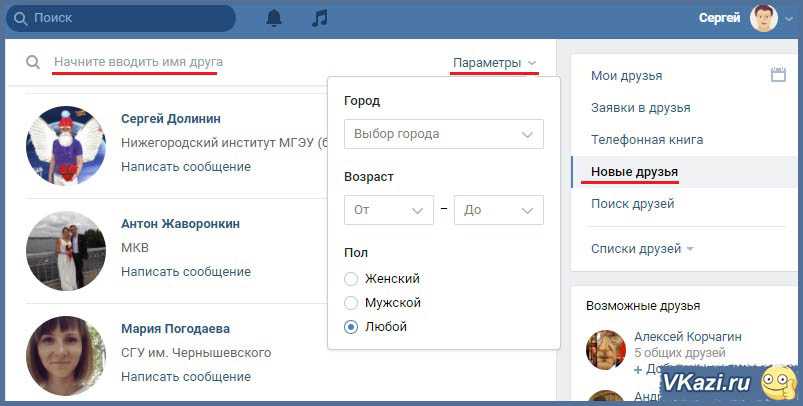
Здесь вы увидите много обновлений. Среди них можно найти, кого тот или иной пользователь добавил в друзья, но информации может быть так много, что в ней легко запутаться, ведь новостей слишком много и все они разные. Поэтому нажмите на кнопку «Фильтр» в правой части страницы. Появится меню, в котором необходимо снять все галочки, кроме пункта «Новые друзья».
Теперь здесь, в списке новостей, вы увидите пользователей и добавленных ими друзей.
Согласитесь, очень удобная функция. Но есть один момент — пользователь может запретить показ обновлений в новостях друзей, поэтому добавленные друзья в этом случае не будут отражаться в списке. Справедливости ради отметим, что мало кто из пользователей знает о запрете обновлений, а потому не пользуется этой функцией. Он находится в разделе «Конфиденциальность». Чтобы отключить отображение обновлений, нужно снять все галочки в соответствующем подразделе.
В общении с людьми нас в первую очередь интересуют его действия и то, насколько они совпадают с нашими интересами.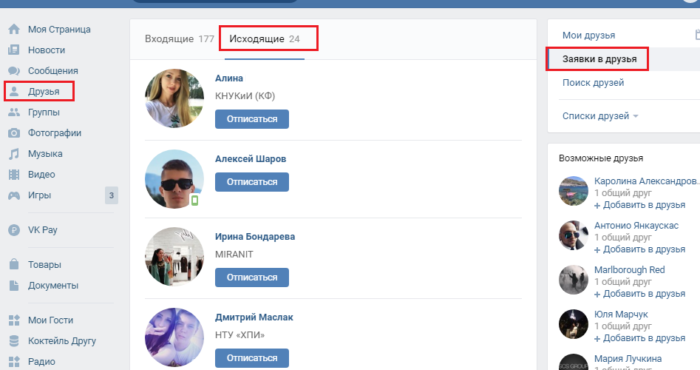 В жизни все гораздо сложнее – рядом нет друга, значит, ты ничего о нем не знаешь. Но сеть ВК решила эту проблему — теперь мы всегда можем узнать, с кем разговаривает наш друг и кого он сегодня добавил в друзья.
В жизни все гораздо сложнее – рядом нет друга, значит, ты ничего о нем не знаешь. Но сеть ВК решила эту проблему — теперь мы всегда можем узнать, с кем разговаривает наш друг и кого он сегодня добавил в друзья.
Подобно реальной жизни, такая «гигантская» сеть, как ВК, затронула ее неотъемлемые составляющие – дружбу и симпатию. Как и в повседневной реальности, здесь действует закон: «Я знаю, кто твой друг, значит, я знаю, кто ты?».
Посмотрим, кого наш друг добавил в ВК
Есть несколько способов узнать, кого из «новых» добавил в свой список друзей твой друг. Все они разные — какой-то вариант будет сложнее, но в то же время информативнее, а какой-то будет проще, но даст только поверхностную информацию. Давайте посмотрим на них всех.
Способ №1 — Использование собственного аккаунта
Этот способ отличается простотой, но подходит только тогда, когда у вас на руках зарегистрированный в ВК мобильный, а логин и защитный пароль вы знаете на память. Телефон необходим для того, чтобы подтвердить вход в аккаунт через СМС.
Телефон необходим для того, чтобы подтвердить вход в аккаунт через СМС.
Если вы не установили подтверждение по СМС коду в настройках сервиса, то ваш алгоритм действий будет следующим:
- Заходим в сеть и авторизуемся;
- Открыть раздел «Новости»;
- Дальнейшая фильтрация новостей;
- Выберите пункт с названием «Чтение».
Итак, давайте действовать так.
«Внимание!» Представленный способ не поможет, если ваш друг отключил в настройках передачу уведомлений о новых друзьях. В такой ситуации обращаемся к способу №2.
Способ №2 — обойти запрет на оповещение о новых друзьях
Алгоритм действий здесь следующий:
Определить список, в который добавляется пользователь в друзья
В сети ВК есть уникальная возможность — сортировка всех друзей по отдельным группам: «Важное», «Мои родные», «Коллеги» и т.д.
Допустим, мы применили один из вышеперечисленных методов и определили, что пользователь «X» добавил к себе пользователя «Y». Мы хотим знать, зачем нашему другу нужна эта новая дружба.
Мы хотим знать, зачем нашему другу нужна эта новая дружба.
Действуем так:
- Заходим на свою страничку;
- Нажмите на иконку с названием «Друзья»;
- Выбираем нужного нам человека;
- Заходим на его страницу;
- Открываем «Друзья»;
- Перейти к строке поиска;
- Здесь вводим имя нового друга.
В появившемся окне мы наглядно увидим, в какой группе наш друг завел новое знакомство. Что ж, либо мы увидим, что он не состоит ни в какой группе и относится к категории «Общие».
Иногда очень интересно посмотреть, кого твой друг добавляет в друзья в социальной сети Вконтакте. Кто-то хочет знать, с кем дружит его жена, кому-то небезразличен круг общения собственных детей. Таких причин много. Раньше эту информацию нельзя было получить, сегодня это сделать несложно. Эта статья расскажет, как узнать в ВК, кого друг добавил в друзья, а также что еще можно увидеть на странице друзей.
Кого друг добавил в друзья Вконтакте?
Для просмотра интересующей нас информации о друзьях воспользуемся просмотром обновлений на сайте.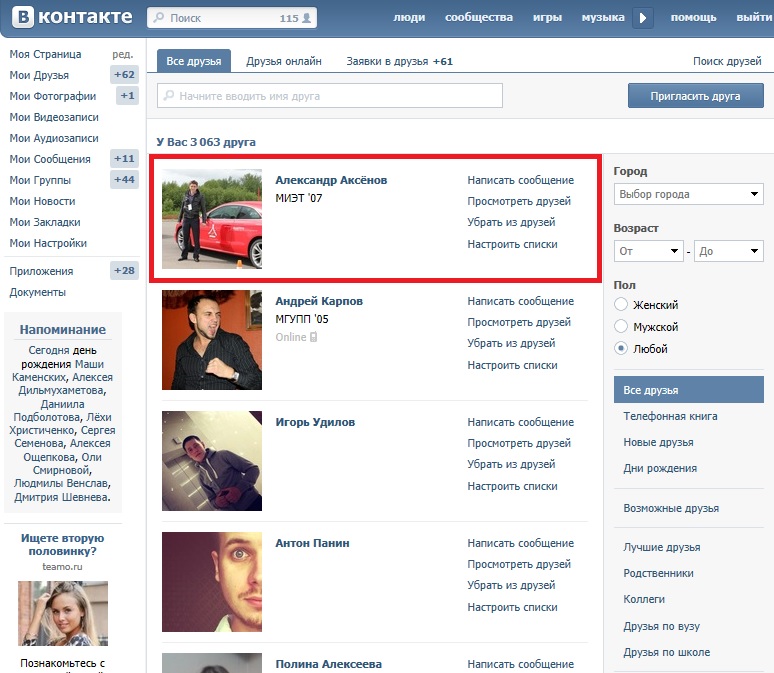
Обновления ВК предоставляют пользователю различную информацию: какие фотографии были загружены, в каких вы состоите, что происходит на страницах, на которые вы подписаны, и так далее.
Чтобы открыть поиск по имени, нажмите Ctrl+F и введите фразу, которая является именем, а в некоторых случаях псевдонимом нужного вам человека. Но есть условия, при которых этот метод не сработает. Интересующий нас пользователь может отказаться от показа добавленных им друзей в своих настройках в ленте новостей. Но, к счастью, не все пользователи знают об этой настройке, поэтому ею редко пользуются. Для этого вам нужно зайти в раздел — приватность. И снимите соответствующие галочки.
Важные друзья на странице друга в Вконтакте
Не все пользователи знают, что размер списка друзей имеет ограничение в 10 тысяч. Хотя большая часть списка не превышает 300 человек. Возможно, вы когда-нибудь задумывались, как в нем распределяются друзья? Просмотрев свою страницу, вы легко поймете, что в топе у вас те, с кем вы чаще всего общаетесь. Но бывают случаи, когда наверху оказывается человек, с которым вы давно не общались. Это учетные записи, которые вы чаще всего посещали, комментировали и просматривали фотографии. Недавно добавленные друзья тоже попадают в топ, если ваша активность на их странице спадает, они опускаются вниз по списку.
Но бывают случаи, когда наверху оказывается человек, с которым вы давно не общались. Это учетные записи, которые вы чаще всего посещали, комментировали и просматривали фотографии. Недавно добавленные друзья тоже попадают в топ, если ваша активность на их странице спадает, они опускаются вниз по списку.
Но когда вы откроете страницу вашего друга, вы заметите, что друзья на ней распределены по-разному. Вы будете на первом месте. Далее идут общие друзья с этим пользователем, чем больше у пользователя общих друзей в списке, тем выше этот пользователь стоит в вашем списке друзей. Когда общие друзья закончатся, пользователи будут помещены в список друзей по дате регистрации в ВК. Таким образом, важность друзей в вашем списке друзей не может быть известна обычным способом. Это говорит о том, что конфиденциальность пользователей важна для социальной сети.
Как просмотреть фотографии, которые друг закрыл для публичного просмотра?
Закрытые фотографии можно просматривать благодаря нововведению сервиса Faster Photo View.
- Включаем новую функцию (ускоренный режим просмотра фото).
- Перейти в пункт «Фотографии, на которых отмечен пользователь» (необходим доступ к этому разделу, иначе не получится).
- Выбираем любое открытое фото и просматриваем его вместе с закрытыми, как в обычном режиме. Все фотографии из закрытого альбома будут доступны.
Такой способ возможен из-за «кривой» разработки данной функции программистами ВК. Скорее всего, этот «баг» будет исправлен в будущем, а пока можно им пользоваться.
Доступ к закрытым разделам друга в ВК
Одной из самых популярных и интересных тем является доступ к закрытым страницам и разделам в ВК. Иногда друзья закрывают на своей странице разделы, например: аудиозаписи или фотографии. Но все равно понимают, закрыто — значит что-то интересное. Удовлетворить свое любопытство можно с помощью небольших манипуляций с адресной строкой браузера на странице Вконтакте.
У каждого пользователя есть свой ID. Кто еще не знает, что такое ID — это уникальный номер, который присваивается каждому пользователю. В строке браузера это выглядит так: https://vk.com/id356849341. Каждый раздел имеет свое имя через строку, после основного домена и косой черты. Например, это выглядит так: https://vk.com/audios. Объединив ID друга и название раздела в строке браузера, мы получим доступ к закрытому разделу. Таким образом, вы можете получить доступ к любому закрытому профилю и разделу, объединив название разделов латинскими буквами и номер пользователя.
Кто еще не знает, что такое ID — это уникальный номер, который присваивается каждому пользователю. В строке браузера это выглядит так: https://vk.com/id356849341. Каждый раздел имеет свое имя через строку, после основного домена и косой черты. Например, это выглядит так: https://vk.com/audios. Объединив ID друга и название раздела в строке браузера, мы получим доступ к закрытому разделу. Таким образом, вы можете получить доступ к любому закрытому профилю и разделу, объединив название разделов латинскими буквами и номер пользователя.
Мы уже писали о ВК. Напомним, что это функция, позволяющая запомнить и перейти на ту или иную страницу, не тратя время на ее поиск. Фото, видео, ссылки и, конечно же, людей можно добавить в закладки. Можно ли узнать, кто добавил вас в закладки?
Нет, нельзя, потому что такая функция полностью отсутствует в ВКонтакте. В сети до сих пор есть инструкция с сайта durov.ru (принадлежит Павлу Дурову). Этот сайт был создан очень давно, еще до появления ВК. Это был своего рода аналог ВК, тогда при входе в него пользователь попадал на vk.com, а теперь вообще выдает ошибку 403 «Вход запрещен», так что сегодня тот сайт никак не поможет.
Это был своего рода аналог ВК, тогда при входе в него пользователь попадал на vk.com, а теперь вообще выдает ошибку 403 «Вход запрещен», так что сегодня тот сайт никак не поможет.
В сети также есть различные программы, которые якобы позволяют вычислить людей, которые могли бы добавить вас в закладки. Это, конечно же, обман. При загрузке такие программы могут сделать «подарок» в виде троянца или вируса, а при установке почти всегда требуют отправить «бесплатное» СМС-сообщение на короткий номер. Конечно, сообщение совсем не бесплатное, но очень дорогое. Это не говоря уже о том, что сами программы в лучшем случае оказываются пустышками.
Неужели нет вариантов? Есть еще один, правда сразу хотим предупредить, что он показывает только тех пользователей, которые чаще всего посещают вашу страницу. Иными словами, гости, которые, впрочем, вполне могли добавить вашу страницу в закладки. Подробно описан способ просмотра ваших гостей, поэтому повторимся лишь вкратце.
Заходим на свою страницу, нажимаем в меню «Мои настройки» и, оставаясь на вкладке «Общие», опускаем страницу в самый низ.
Здесь нажимаем «Удалить свою страницу». Не волнуйся, она не уйдет.
На открывшейся странице нужно будет выбрать причину удаления страницы. Выбираем вариант «Моя страница не комментируется» и видим сообщение типа «Меня окружает стена невнимания. Имя пользователя и имя пользователя пожалеют о моем уходе, но будет слишком поздно». Имя пользователя скрывает имена пользователей, которые чаще всего посещают вашу страницу.
Если вы обновите страницу и выполните ту же операцию, вы увидите других своих гостей.
П.С. Только не нажимайте кнопку «Удалить страницу» — просто закройте страницу после завершения процесса.
Думаю, многим интересно посмотреть, кого друг добавил в друзья ВКонтакте. Цели могут быть совершенно разные, вплоть до слежки за контактами своего парня или девушки, но не будем впадать в крайности. Одним словом, если вам по каким-то причинам крайне интересна жизнь ваших друзей, то я расскажу вам, как посмотреть недавно добавленных друзей друга во ВКонтакте.
1 способ.
Самый простой способ посмотреть кого добавил в друзья ВКонтакте. Для начала зайдите в свой профиль ВКонтакте, затем выберите «Новости» слева и «Обновления» справа. Это открывает ленту обновлений от ваших друзей и сообществ. Осталось только проставить фильтры, чтобы не листать слишком долго вниз.
двухсторонний.
Таким образом, как узнать, кого недавно добавил в друзья мой друг ВКонтакте, тоже не требует хитрых действий. У интересующего человека откройте меню друзей, скопируйте всю информацию и вставьте в любой текстовый редактор, затем сохраните. Теперь в этом документе с помощью текстового поиска можно найти все введенные ранее личности. Если вы кого-то не нашли, то в 95% случаев это новый человек.
Как посмотреть кого добавил в друзья ВКонтакте
Чтобы постоянно не делать много повторяющихся операций, можно автоматизировать весь процесс. Сам процесс автоматизации достаточно сложен, чтобы отпугнуть неопытного пользователя.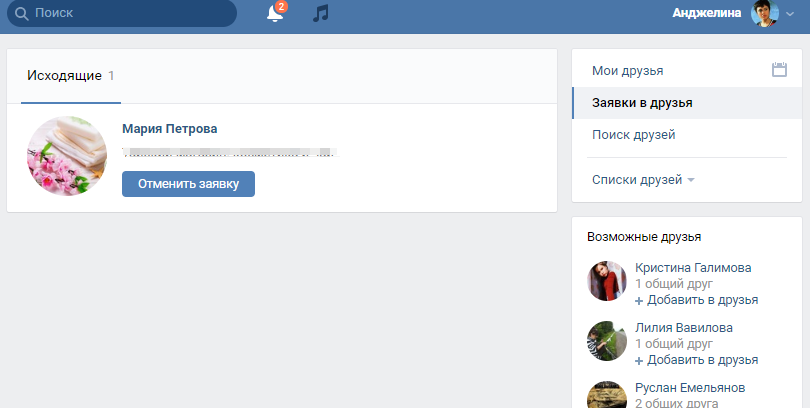
Нам понадобится:
- Органайзер (например, Power Notes)
- Менеджер паролей (например, липкие пароли)
- Инструкция
- Относительно прямые руки
После загрузки и установки ПО, а также проверки прямолинейности рук необходимо приступить к настройке.
При работе менеджера паролей больше не нужно будет повторно вводить логин и пароль от учетной записи.
Все вышеперечисленные способы дадут вам ответ, как узнать, кого друг добавил в ВКонтакте, но каждый тратит разное количество времени. Вы также можете придумать свои способы оптимизации поиска, удобные лично для вас и затрачивающие наименьшее количество времени.
Найди новых друзей. Посмотрим, кого добавил наш друг Вконтакте
Думаю, многим интересно посмотреть, кого друг добавил в друзья ВКонтакте. Цели могут быть совершенно разные, вплоть до слежки за контактами своего парня или девушки, но не будем впадать в крайности. Одним словом, если вам по каким-то причинам крайне интересна жизнь ваших друзей, то я расскажу вам, как посмотреть недавно добавленных друзей друга во ВКонтакте.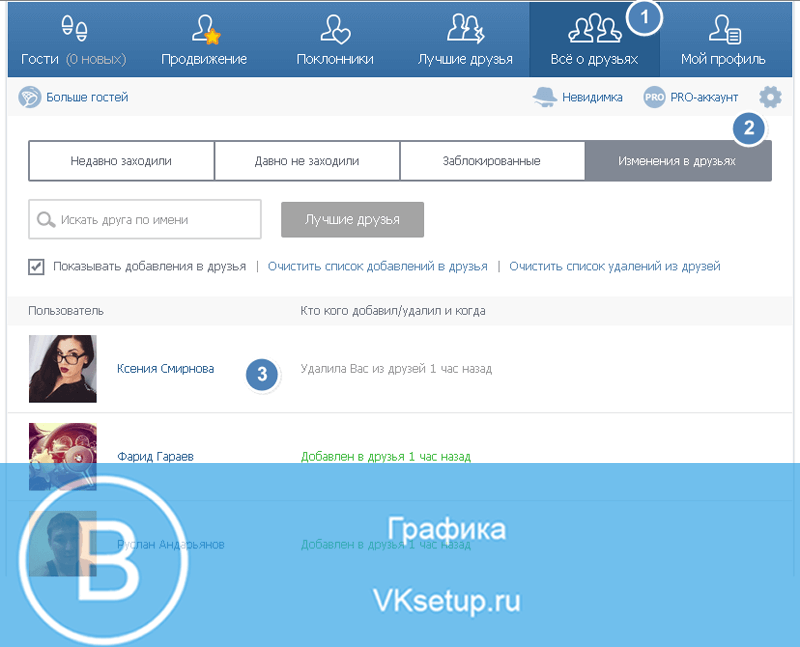
1 способ.
Самый простой способ посмотреть кого добавил в друзья ВКонтакте. Для начала зайдите в свой профиль ВКонтакте, затем выберите «Новости» слева и «Обновления» справа. Это открывает ленту обновлений от ваших друзей и сообществ. Осталось только проставить фильтры, чтобы не листать слишком долго вниз.
двухсторонний.
Таким образом, как узнать, кого недавно добавил в друзья мой друг ВКонтакте, тоже не требует хитрых действий. У интересующего человека откройте меню друзей, скопируйте всю информацию и вставьте в любой текстовый редактор, затем сохраните. Теперь в этом документе с помощью текстового поиска можно найти все введенные ранее личности. Если вы кого-то не нашли, то в 95% случаев это новый человек.
Как посмотреть кого добавил в друзья ВКонтакте
Чтобы постоянно не делать много повторяющихся операций, можно автоматизировать весь процесс. Сам процесс автоматизации достаточно сложен, чтобы отпугнуть неопытного пользователя.
Нам понадобится:
- Органайзер (например, Power Notes)
- Менеджер паролей (например, липкие пароли)
- Инструкция
- Относительно прямые руки
После загрузки и установки ПО, а также проверки прямолинейности рук необходимо приступить к настройке.
При работе менеджера паролей больше не нужно будет повторно вводить логин и пароль от учетной записи.
Все вышеперечисленные способы дадут вам ответ, как узнать, кого друг добавил в ВКонтакте, но каждый тратит разное количество времени. Вы также можете придумать свои способы оптимизации поиска, удобные лично для вас и затрачивающие наименьшее количество времени.
Теперь обсуждаем
Руководство по настройке AIMP Ваш вопрос не совсем ясен. Поправьте, пожалуйста, точнее.
Почему не устанавливается Яндекс.Браузер, просто вылетает при установке (что делать??
Руководство по настройке AIMP Маша Распути… В AIMP такой плейлист для русских, для англ, все нормально.
Как настроить Microsoft Edge Где пункт в контекстном меню Microsoft Edge «Перейти по адресу»?Без него очень неудобно
Как восстановить страницу в InstagramЗдравствуйте!Что с этим делать?У меня больше нет доступа к этот номер телефона!Пароль скинул через почту,я его знаю,поменял успешно,но потом телефон вылезает рано!
Основные проблемы со Steam и их решение При входе в Steam он начинает мерцать в левом углу, а сам Steam не отображается
Просмотр истории просмотров на компьютере с Windows Здравствуйте Вера. Судя по тому, что вы написали, получается, что сначала кто-то сменил пароль от почты без вашего ведома, а потом вы сами это сделали, да? Но, скорее всего, это никак не связано с заказом телефона. Вы помните, на каком сайте вы его заказывали, регистрировались ли вы на нем? Наверняка оставили личные данные при регистрации
Как посмотреть кого добавил в друзья в контакте
Для этого нужно иметь свой аккаунт в контакте, знать свой логин и пароль и подружиться с достаточным количеством людей.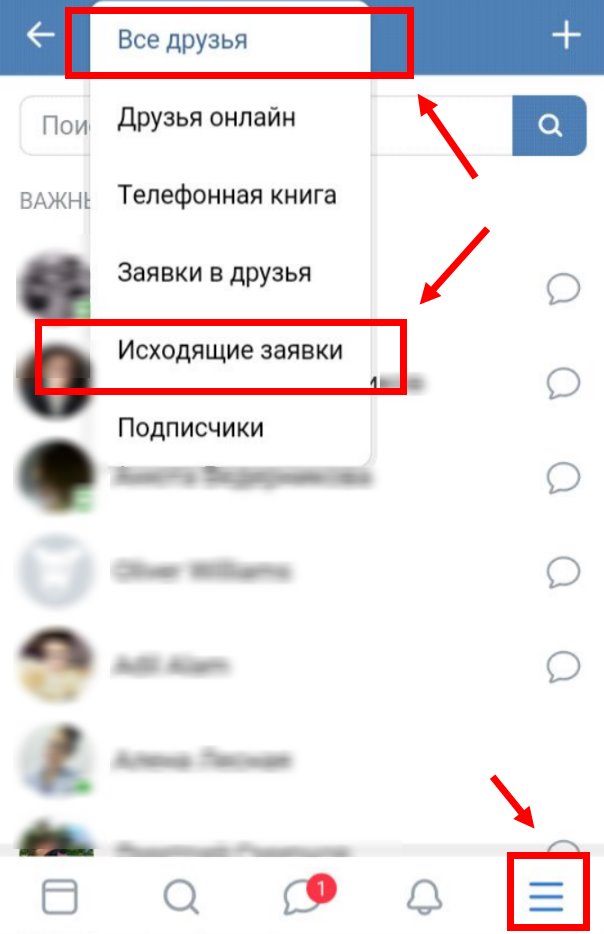 Последнее необходимо, так как у людей много разных причин начать пост в социальной сети.
Последнее необходимо, так как у людей много разных причин начать пост в социальной сети.
Например, это требуется на работе, для входа на различные интересные сайты, для получения скидок на товары. Люди с такой мотивацией не ищут друзей или очень пассивны.
Способ 1. Через личный кабинет
Этот способ прост, но подходит только в том случае, если у вас под рукой есть данные логина и пароля и мобильный телефон. Телефон нужен, если у вас настроено SMS-подтверждение входа. Допустим, такой настройки у вас нет, а указанные данные вам известны. Тогда процедура такова:
- вход в сеть;
- переход на новость;
- настройка новостного фильтра;
- чтение.
Итак, действуйте в таком порядке. Наберите адрес vk.com. В правом верхнем углу открывшейся страницы введите свой логин и пароль. Пункты меню расположены в левой части вашей страницы в системе. Выберите новость и щелкните по ней мышкой.
В меню справа нажмите на кнопку обновления.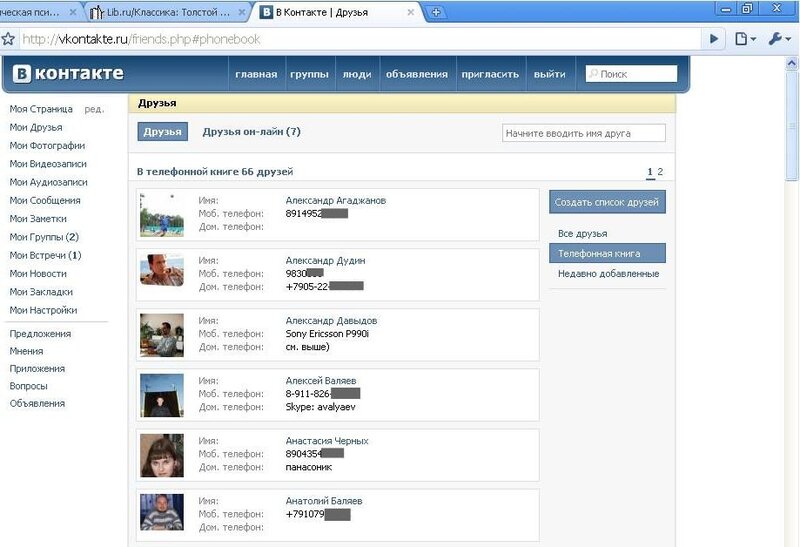 Вы увидите что-то похожее на картинку.
Вы увидите что-то похожее на картинку.
На рисунке показаны новости всех видов. Если человек хочет получать или распространять информацию, а не дружить, то вам нужно будет уделить время прокрутке мышкой и узнать, когда и каких друзей он завел.
Но у тебя есть выход. На рисунке справа показано меню фильтра. Он определяет типы новостей, которые вы должны видеть. Кликайте мышкой по птичкам, чтобы убрать лишнее со страницы.
Теперь вы можете четко видеть, когда и кого ваш друг добавил в друзья. Прочтите об этом и нажмите на ссылки на посты его новых друзей, чтобы узнать его поближе.
Следует отметить, что этот способ не поможет, если у друга отключена передача уведомлений о новых друзьях. Для такой ситуации нужен второй способ.
Способ 2. Если друг запретил сообщать о новых друзьях
Он состоит из таких шагов:
- зайти в меню друзей;
- просмотров.
- повторный просмотр.
Находясь на своей странице, зайдите в меню друзей.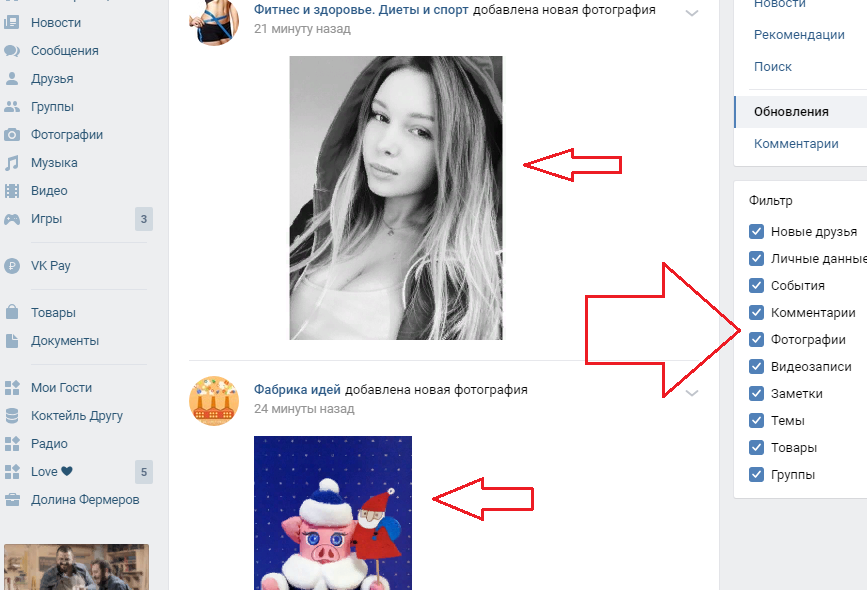 Ищите друзей, просто просматривая страницу или применяя фильтры в меню справа. Допустим, вы не помните точного имени, но знаете, что он из Саратова.
Ищите друзей, просто просматривая страницу или применяя фильтры в меню справа. Допустим, вы не помните точного имени, но знаете, что он из Саратова.
Затем нажмите на параметры и введите Саратов в разделе города. Получив окончательный список, выберите нужного человека, перейдите на его страницу. На странице под фото или аватаркой выберите пункт Друзья, там расположены ссылки на записи некоторых из них. Нажмите на слово «Друзья» и получите полный список.
Далее выделяем весь список мышкой или комбинацией клавиш ctrl-A записываем или запоминаем. Если выделяете мышкой, то просто кликните в любом месте списка друзей, желательно где-нибудь вверху и перетащите мышь вниз по странице до конца. Затем нажмите правую кнопку мыши и выберите «Копировать».
Откройте удобную для вас программу, вставьте туда скопированное и сохраните файл. Через некоторое время зайдите на его страницу и проверьте список простым просмотром или повторным сохранением. Если друг не нашел в ваших старых записях, значит его там раньше не было.
Как узнать кто был добавлен в конкретную группу из списка друзей
В контакте есть интересная возможность сортировки друзей по группам. Есть группа лучших друзей, группа родственников, коллег и другие. Допустим, вы воспользовались одним из способов и узнали, что пользователь «А» представил в друзья пользователя «Б». Вы спросили о пользователе, и он показался вам интересным. Вы хотите знать, в какой степени или для чего пользователь «А» дружит с ним. Тогда вы действуете так:
- Зайдите в свой аккаунт.
- Нажмите на пункт меню «Друзья».
- Найдите интересного друга.
- Перейти на его страницу.
- Перейти к пункту меню друзей.
- Поместите курсор в меню поиска.
- Введите имя нового друга.
Вы получите что-то вроде этого окна.
Как видно из верхней записи, если человек четко обозначил друга в группе, то эта группа будет выделена.
Причем, если друг сделал невозможным информирование о новых друзьях, то можно сделать то же самое, что и в пункте 2, но не со всеми друзьями, а с отдельной группой.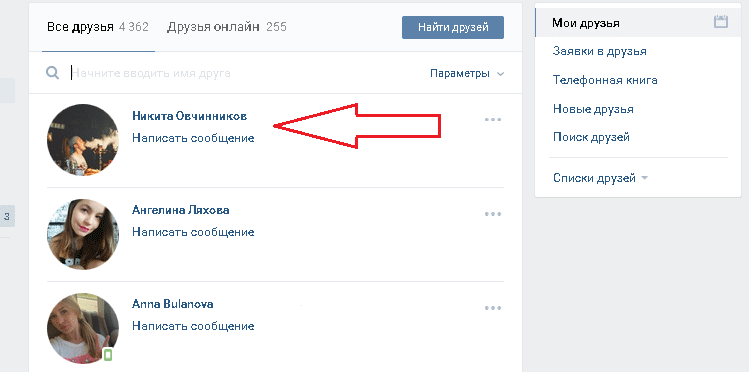
Другие способы
Бывает, о добавлении в друзья можно догадаться или узнать косвенно. Например, из общих новостей, фотографий или видео вашего друга. Если пользователь часто упоминается, попадается в материалах, то, возможно, он есть в списке друзей.
Друг вашего друга также может указать, что он общается с вашим другом, распространяет его посты, видеосообщения и т.д.
У всех этих способов есть одно преимущество — простота. И два минуса: много пошаговых операций и серьезные сложности с постоянным желанием следовать за друзьями.
Автоматизация решает проблему. Это сложно, но если вы его настроите, то сможете сэкономить много времени.
Необходимо использовать две программы: органайзер и менеджер паролей. В качестве органайзера берем Power Notes, так как он позволяет автоматически открывать адрес сайта по расписанию. И возьмите надежный менеджер паролей Sticky passwords. Предположим, что пароль в контакте введен в менеджер паролей, и программа запущена.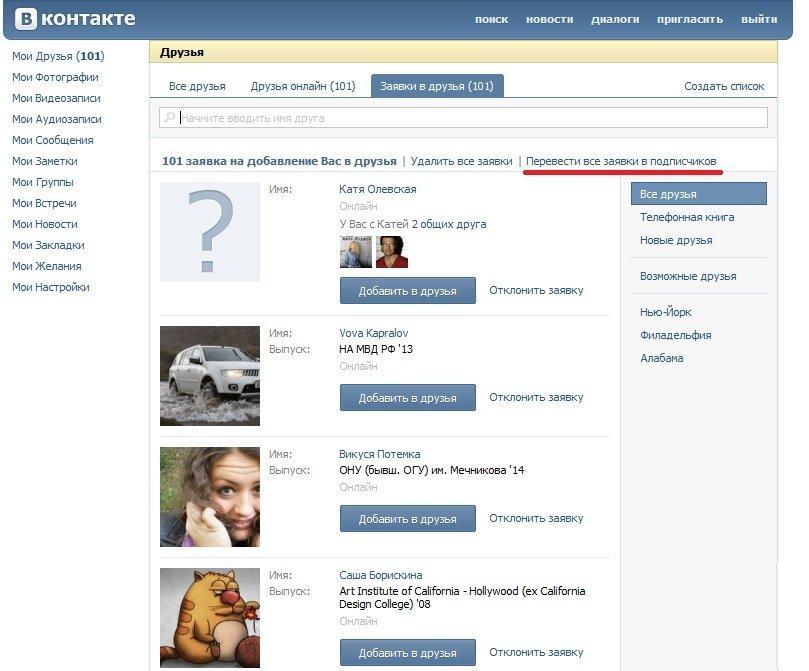
Нам нужно настроить Power Notes. В меню программы выберите Новая заметка. Появится текстовое окно. При желании пишем в нем что-то вроде: «проверь, есть ли у моих друзей новые друзья». Входим на свою страницу с обновлениями новостей в контакте. Выделите мышью содержимое адресной строки и скопируйте его.
Возвращаемся в Power Notes и заходим в пункт события. Вставьте адрес веб-страницы. Нажмите, чтобы добавить. Включите напоминание в главном меню. В меню Display Wizard установите нужную частоту. Ставить можно раз в час, раз в год, в определенные даты и т.д.
Если Sticky Password работает при запуске заметки, вам даже не нужно будет вводить пароль! Или просто нажмите ввод, но поля логина и пароля на сайте vk.com уже будут заполнены.
Вы прочитали статью о том, как узнать о новых друзьях ваших друзей. Есть несколько способов сделать это. Для одноразового использования лучше просто перейти на страницу новостей или в меню друзей в профиле вашего друга, если он отключил обмен сообщениями.
А для постоянного использования используйте комбинацию органайзера и менеджера паролей. Иногда можно просто догадаться о чьих-то друзьях.
Наверняка многим из вас было интересно, кого добавил в друзья ваш друг или знакомый в ВК. И если раньше это было невозможно сделать (когда ВКонтакте была возможность скрыть всех друзей), то сегодня это не проблема!
В первую очередь на странице новостей нужно выбрать вкладку «Обновления».
Здесь вы увидите много обновлений. Среди них можно найти, кого тот или иной пользователь добавил в друзья, но информации может быть так много, что в ней легко запутаться, ведь новостей слишком много и все они разные. Поэтому нажмите на кнопку «Фильтр» в правой части страницы. Появится меню, в котором необходимо снять все галочки, кроме пункта «Новые друзья».
Теперь здесь, в списке новостей, вы увидите пользователей и добавленных ими друзей.
Согласитесь, очень удобная функция. Но есть один момент — пользователь может запретить показ обновлений в новостях друзей, поэтому добавленные друзья в этом случае не будут отражаться в списке. Справедливости ради отметим, что мало кто из пользователей знает о запрете обновлений, а потому не пользуется этой функцией. Он находится в разделе «Конфиденциальность». Для отключения отображения обновлений необходимо снять все галочки в соответствующем подразделе:
Справедливости ради отметим, что мало кто из пользователей знает о запрете обновлений, а потому не пользуется этой функцией. Он находится в разделе «Конфиденциальность». Для отключения отображения обновлений необходимо снять все галочки в соответствующем подразделе:
В общении с людьми нас в первую очередь интересуют его действия и то, насколько они совпадают с нашими интересами. В жизни все гораздо сложнее – рядом нет друга, значит, ты ничего о нем не знаешь. Но сеть ВК решила эту проблему — теперь мы всегда можем узнать, с кем разговаривает наш друг и кого он сегодня добавил в друзья.
Подобно реальной жизни, такая «гигантская» сеть, как ВК, затронула ее неотъемлемые составляющие — дружбу и симпатию. Как и в повседневной реальности, здесь действует закон: «Я знаю, кто твой друг, значит, я знаю, кто ты?».
Посмотрим, кого наш друг добавил в ВК
Есть несколько способов узнать, кого из «новых» добавил в свой список друзей твой друг. Все они разные — какой-то вариант будет сложнее, но в то же время информативнее, а какой-то будет проще, но даст только поверхностную информацию. Давайте посмотрим на них всех.
Давайте посмотрим на них всех.
Способ №1 — Использование собственного аккаунта
Этот способ выделяется своей простотой, но подходит только тогда, когда ваш мобильный, зарегистрированный в ВК, находится у вас на руках, а логин и пароль безопасности вы знаете на память. Телефон необходим для того, чтобы подтвердить вход в аккаунт через СМС.
Если вы не установили подтверждение по СМС коду в настройках сервиса, то ваш алгоритм действий будет следующим:
- Заходим в сеть и авторизуемся;
- Открыть раздел «Новости»;
- Дальнейшая фильтрация новостей;
- Выберите пункт с названием «Чтение».
Итак, давайте действовать так.
«Внимание!» Представленный способ не поможет, если ваш друг отключил в настройках передачу уведомлений о новых друзьях. В такой ситуации обращаемся к способу №2.
Способ №2 — обойти запрет на оповещение о новых друзьях
Алгоритм действий здесь следующий:
Определить список, в который пользователь добавлен в друзья
В сети ВК есть уникальная возможность — сортировка всех друзей в отдельные группы: «Важное», «Мои родственники», «Коллеги» и т.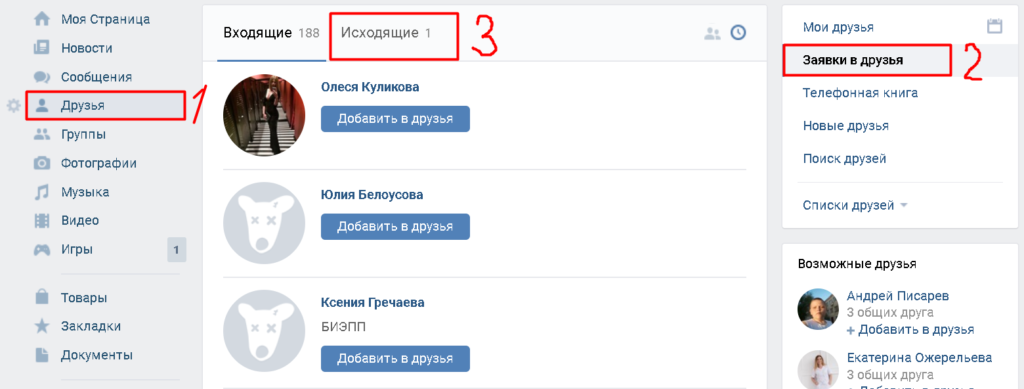 д.
д.
Допустим, мы применили один из вышеперечисленных способов и определили, что пользователь «X» добавил к себе пользователя «Y». Мы хотим знать, зачем нашему другу нужна эта новая дружба.
Действуем так:
- Заходим на свою страничку;
- Нажмите на иконку с названием «Друзья»;
- Выбираем нужного нам человека;
- Заходим на его страницу;
- Открываем «Друзья»;
- Перейти к строке поиска;
- Здесь вводим имя нового друга.
В появившемся окне мы наглядно увидим, в какой группе наш друг завел новое знакомство. Что ж, либо мы увидим, что он не состоит ни в какой группе и относится к категории «Общие».
Интернет-источники дают много информации о том, что нас интересует и привлекает. Часто нет возможности наблюдать за жизнью какого-либо интересного человека. Добавив его в друзья в социальной сети, появляется возможность узнать о нем больше информации. Вам интересно, кто и когда добавил друга в друзья? Тогда взгляните на информацию ниже. Это очень просто.
Это очень просто.
Содержание:
1. Для чего это нужно?
2. Проверяем кто добавился и когда ваш друг в контакте;
3. Заключение.
Для чего это?
В сети Вконтакте много интересной и подробной информации. В том числе и наши друзья. Проводя время онлайн, мы уделяем время своим друзьям, одноклассникам, родственникам и т.д. А чтобы было проще, на сайте в контакте вы можете посмотреть список друзей вашего друга прямо на его личной странице. И возможно завершить этот процесс, не покидая своей страницы. Давайте посмотрим, как:
Изначально перед нами предстает картинка, которую следует внимательно рассмотреть, чтобы понять, какие разделы доступны и зачем они вам нужны. Далее перейдите в раздел «Мои новости», который находится слева на странице. В этом разделе содержится информация о событиях, произошедших с друзьями, группами, сообществами и т. д. Все события отображаются в порядке возрастания, от самых новых к старым. Затем перед вами появятся почти вверху страницы три пункта: Новости, Обновления и Комментарии. Переключитесь кнопкой мыши на Обновления. Здесь отображается информация только о друзьях и есть возможность просмотреть подробную информацию о них:
Переключитесь кнопкой мыши на Обновления. Здесь отображается информация только о друзьях и есть возможность просмотреть подробную информацию о них:
1. Кто подписался или добавился в друзья;
2. К какой группе или сообществу вы присоединились;
3. Новые фотографии
Есть очень простой способ узнать, кто из ваших друзей когда и кого добавил. Зайдите на свою страницу, слева наведите курсор на «Мои друзья». Далее ищем и переключаемся из окна «Новости» в «Обновления». Тогда сразу перед вашими глазами появится информация о том, кого добавил тот или иной друг. Если заинтересован определенный человек, то справа вверху есть название «Фильтр». Нажмите и снимите галочки, оставьте пункт «Новые друзья».
И самое интересное, что сразу будет отображаться информация о том, кого он добавил недавно.
https://youtu.be/nJGaZz6C48s
Вывод
Очень простой и удобный способ подписаться на любимого человека, родственника или просто из любопытства посмотреть, у кого есть друзья, или добавились.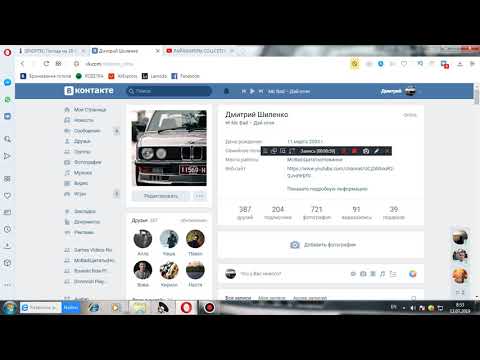 Благодаря этому пути вы сможете отслеживать действия всех друзей, которые представляют для вас особый интерес. Но бывает, что информация обо всех ваших друзьях не отображается. Некоторые настраивают свои страницы так, чтобы новых друзей не было видно в обновлениях.
Благодаря этому пути вы сможете отслеживать действия всех друзей, которые представляют для вас особый интерес. Но бывает, что информация обо всех ваших друзьях не отображается. Некоторые настраивают свои страницы так, чтобы новых друзей не было видно в обновлениях.
Если вам небезразлична виртуальная жизнь ваших друзей и вы хотите знать, кого они добавляют в друзья, то сейчас я покажу вам один способ. С его помощью вы легко увидите, кому ваш друг отправляет заявки, а кто из пользователей их принимает.
Что это за
С помощью описанных ниже способов вы всегда сможете узнать, кого добавили в друзья те люди, с которыми вы также дружите внутри социальной сети ВКонтакте.
Можно использовать просто как информацию. С другой стороны, вы можете следить за своим парнем и девушкой. Применяйте на свой вкус.
Смотрим кого добавил друг вконтакте
Для этой задачи воспользуемся функцией просмотра обновлений.
Заходим на свою страницу в ВК, и переходим в раздел «Новости».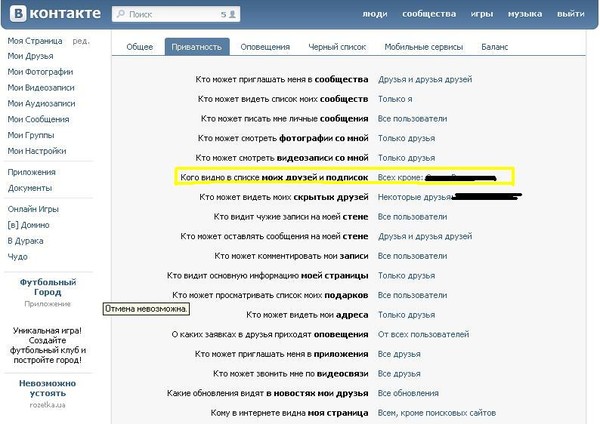 Здесь мы переходим на вкладку «Обновления».
Здесь мы переходим на вкладку «Обновления».
Здесь автоматически формируется список обновлений, включающий следующие пункты:
- К каким группам присоединился пользователь
- Новые фото
- Кого пользователь добавил в друзья — это как раз то, что нам нужно.
- прочая информация
Для удобства просмотра можно настроить вывод результатов. Нажмите на фильтр ссылок, и оставьте в списке только пункт «Новые друзья».
Теперь мы будем отображать только те элементы, которые информируют нас о том, кого добавили наши друзья.
Дело за малым — нужно найти в списке человека, чьи обновления нас интересуют. Советую пролистать существенно ниже результатов, чтобы расширить поиск. Затем нажимаем Ctrl+F (поиск), и вводим имя, фамилию или любую фразу — то, что пишется пользователем как полное имя.
Как видно на картинке выше, я ввел фамилию нужного пользователя, и он нашелся в списке результатов. Сразу видно, кого он добавил в друзья.
Как закрыть друзей ВК. Как скрыть всех друзей ВКонтакте в новой версии? Как скрыть друзей в ВК с телефона? Как скрыть друзей из списка в ВК
ВКонтакте — самая быстрорастущая и самая популярная социальная сеть на территории СНГ. Функциональность, удобство, скорость и регулярные нововведения — то, за что пользователи любят ВКонтакте и предпочитают его другим социальным сетям.
Регулярные обновления и расширение функционала — визитная карточка ВКонтакте. Одно из последних обновлений некоторое время назад убрало возможность отключить отображение блока «Друзья», оставив пользователю право выбора ограниченного количества людей, которые не будут отображаться в общем списке. Чтобы завести скрытых друзей ВКонтакте, вам потребуется провести соответствующие действия в меню настроек профиля.
Быстрая навигация по статьям
Список скрытых друзей
Все параметры, связанные с отображением тех или иных материалов на странице пользователя, находятся на вкладке «Конфиденциальность» в разделе «Настройки»:
- Находясь на любой странице социальной сети, необходимо нажать кнопку «Мои настройки».
 кнопка в левой части экрана;
кнопка в левой части экрана; - Затем перейдите с вкладки «Общие» на вкладку «Конфиденциальность»;
- В блоке «Моя страница» найдите строку «Кто виден в списке моих друзей и подписок» и кликните один раз левой кнопкой мыши по параметру «Все друзья».
Откроется диалоговое окно, в левой части которого будут отображаться пользователи из списка друзей. С помощью прокрутки колесиком мыши или строкой поиска нужно найти нужного человека и с помощью кнопки «+» рядом с именем добавить его в «скрытый» список.
Количество уже скрытых друзей будет отображаться в левой части окна, а при достижении максимального количества в 30 человек на странице появится соответствующее уведомление. После добавления всех необходимых друзей в скрытый список необходимо сохранить изменения с помощью соответствующей кнопки.
Настройка отображения скрытых друзей
ВКонтакте позволяет скрыть или наоборот, отобразить список скрытых друзей только для определенного круга лиц:
- Находясь на любой странице социальной сети, необходимо нажать кнопку кнопка «Мои настройки» в левой части экрана;
- Перейти с вкладки «Общие» на вкладку «Конфиденциальность»;
- В блоке «Моя страница» найдите строку «Кто видит моих скрытых друзей» и кликните один раз левой кнопкой мыши по параметру «Только я»;
- В раскрывающемся меню выберите соответствующий параметр, щелкнув по нему левой кнопкой мыши.

Все действия на вкладке «Конфиденциальность» сохраняются автоматически и не требуют дополнительного подтверждения. После внесения необходимых изменений вы можете продолжить работу на сайте с уже принятыми настройками.
У каждого из нас есть свои секреты. Кто-то не хочет, чтобы бывшая девушка нашла вам в друзья новую девушку, а кто-то не хочет «светить» своему начальнику дружбой с людьми из конкурирующей компании.
Сегодня мы поговорим о том, как скрыть друзей в ВК и указать, кто именно может видеть ваших скрытых друзей, а кто нет.
Когда-то в социальной сети Вконтакте можно было полностью закрыть отображение списка своих друзей, что давало людям больше приватности. Но на определенном этапе ребята из Вконтакте решили, что мир должен быть более открытым и оставили возможность скрывать только до 30 своих друзей. В принципе, этого более чем достаточно, чтобы избежать неловких ситуаций.
Итак, чтобы скрыть друзей в ВК, нужно зайти в настройки приватности.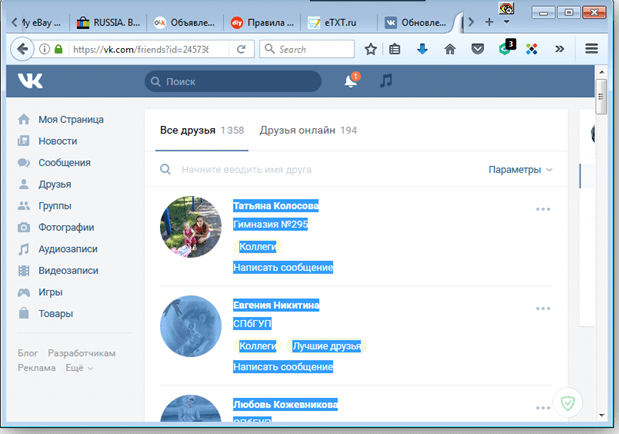 Для этого нажмите на свою аватарку в правом верхнем углу вашей страницы и перейдите в «Настройки».
Для этого нажмите на свою аватарку в правом верхнем углу вашей страницы и перейдите в «Настройки».
Примерно посередине страницы найдите настройку «Кто виден в списке моих друзей и подписок». Значение по умолчанию — «Все друзья». Нажмите на эту строку.
Выскочит окно со списком всех ваших друзей в ВК. Нажмите на тех друзей, которых хотите скрыть от посторонних глаз. Обратите внимание, что вы можете скрыть только 30 ваших друзей. После выбора нажмите Сохранить изменения.
После внесения изменений люди, которых вы скрыли, будут перечислены рядом с настройкой. Если вы ошиблись, то нажмите еще раз на строку «Все, кроме».
В открывшемся окне наведите курсор на аватар человека, которого хотите удалить из списка скрытых друзей и нажмите крестик. После этого нажмите «Сохранить изменения».
Теперь вам нужно настроить, кто из посетителей вашей страницы может видеть ваших скрытых друзей.
Для этого нажмите на настройку «Кто может видеть моих скрытых друзей».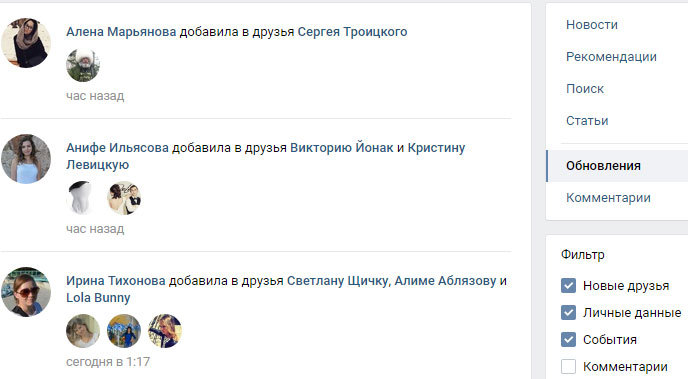
Вы можете сделать так, чтобы ваши скрытые друзья были видны только вам и никому другому. Если вы скрываете друзей только от определенного круга лиц, то вы можете указать, что ваших скрытых друзей видят только друзья или, например, только некоторые друзья.
Обратите внимание, чтобы ваши скрытые друзья не знали, что вы их спрятали от остальных, обязательно выберите пункт «скрытые друзья». В этом случае скрытые друзья увидят себя в вашем списке и не заподозрят, что вы их скрыли.
Ограничение на скрытие друзей в ВК и способы обхода ограничений социальных сетей
При работе с социальной сетью ВКонтакте было бы не плохо знать ограничения и лимиты. Со временем каждому продвинутому пользователю социальной сети ВКонтакте необходимо воспользоваться опцией скрытых друзей от третьих лиц. Сколько друзей можно скрыть в ВК? Как лучше всего это сделать? Ответы на эти вопросы ищите в нашей статье.
Мы обязательно расскажем вам об ограничениях на то, скольких людей можно скрыть в друзьях ВКонтакте, но сначала давайте разберемся, как можно скрыть друзей в социальной сети ВКонтакте с мобильного телефона в приложении и полной версии сайта на компьютере.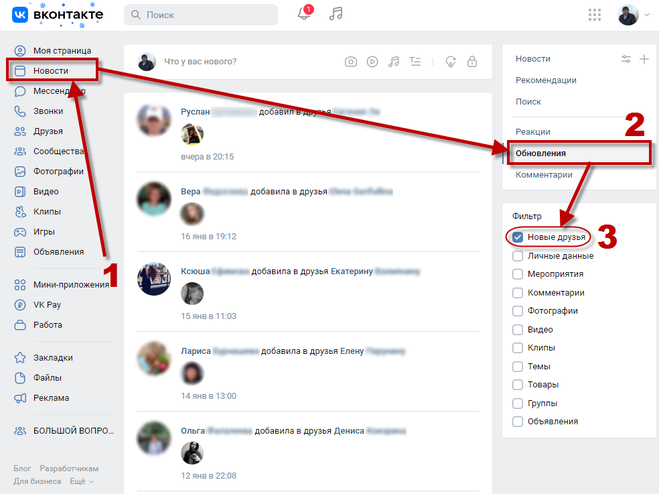
Как скрыть друзей ВКонтакте в приложении на мобильном телефоне.
Перечень действий, необходимых для того, чтобы скрыть пользователей ВКонтакте от посторонних глаз с мобильной версии, то есть с телефона:
Вот так просто скрыть друзей от посторонних глаз с мобильного телефона под управлением Android или iPhone .
Как скрыть друзей в ВК на компьютере
Инструкция как скрыть пользователей ВКонтакте от других людей из полной версии, то есть с компьютера:
Действия выполняются почти так же, как и на телефоне.
Возможно, вы уже заметили, что ничего сложного в этой операции нет. Точно так же вы можете проделать дальнейшую процедуру, сделав друга открытым для всех.
Теперь поговорим о сколько друзей можно спрятать в вк в 2017 году без проблем. Как вы знаете, в 2017 году ввели ограничение на количество скрытых друзей. Социальная сеть «ВКонтакте» допускает ограничение до 30 человек.
Как скрыть более 30 друзей в ВК
Бывают ситуации, когда нужно скрыть больше допустимой нормы и вы задаете себе вопрос «как скрыть более 30 друзей в ВК?». Поговорим об этом подробнее. Официально социальная сеть ВК не позволяет нарушать лимит. Но разработчики допустили пару ошибок. На данный момент этот метод работает, но есть большая вероятность, что он будет накрыт.
Поговорим об этом подробнее. Официально социальная сеть ВК не позволяет нарушать лимит. Но разработчики допустили пару ошибок. На данный момент этот метод работает, но есть большая вероятность, что он будет накрыт.
Список действий, необходимых для скрытия более 30 друзей в социальной сети ВК:
- Так же, как и в двух предыдущих инструкциях, по правилам скрываем не более 30 друзей;
- В разделе «Мои друзья» удалить тех людей, которые были скрыты;
- Заходим в настройки профиля и по тому же принципу скрываем оставшееся количество друзей, но всегда помним о лимите. Мы экономим;
- Далее из подписчиков возвращаем в друзья удаленных пользователей, которые были скрыты. Эти люди останутся скрытыми;
- Таким образом, вы можете скрыть любое количество друзей.
Мы надеемся, что смогли ответить на все вопросы для вашего широкого понимания.
Всем привет! На днях подруга попросила меня скрыть одну из ее подруг в ВКонтакте.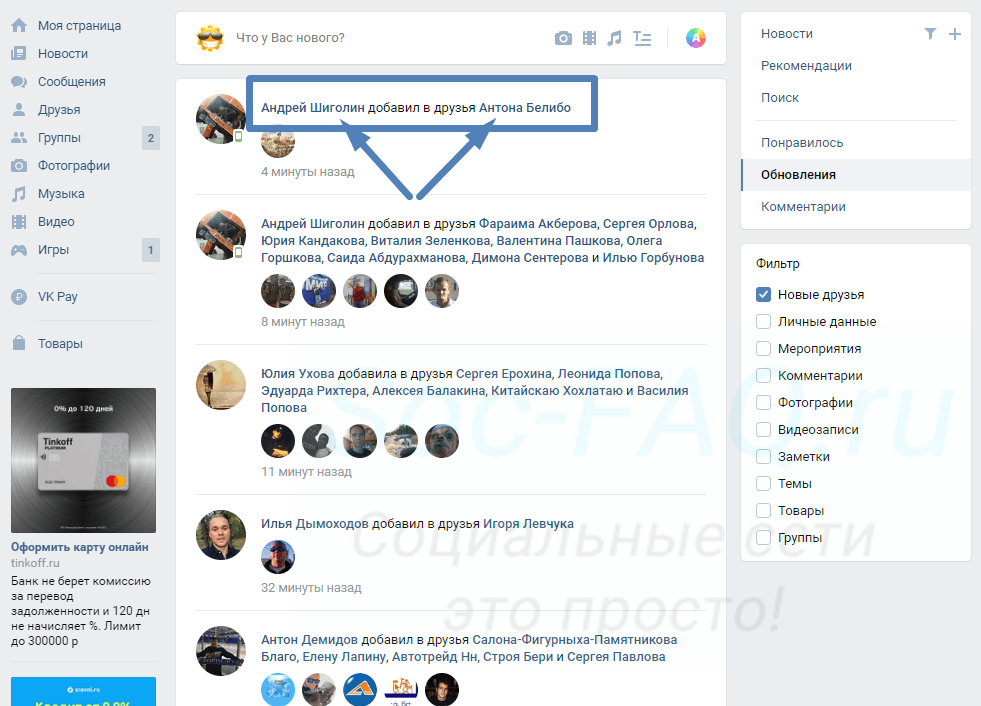 Какая там была причина — я не уточнил, видимо не хотел, чтобы молодой человек знал об этом «ненужном друге», может причина была какая-то другая….
Какая там была причина — я не уточнил, видимо не хотел, чтобы молодой человек знал об этом «ненужном друге», может причина была какая-то другая….
В общем вопрос был вполне конкретно: как скрыть друга в контакте? Раньше в этой социальной сети можно было убрать из видимости всех друзей, но года два назад эту возможность убрали, но оставили возможность скрывать некоторых друзей выборочно.
Лично мне наплевать, кто заходит ко мне на страницу и кого он там считает моими друзьями… но раз есть вопросы, будем разбираться!
Почему удалена возможность скрыть всех друзей? На мой взгляд, это сделано для повышения популярности ресурса. Я знаю много людей, которые часами там зависают и разглядывают фотки друзей своих знакомых (что для меня абсолютно бесполезное занятие)
Как я уже писал ранее, сделать это очень просто, потому что для этого Разработчики ВК добавили специальную функцию. Чтобы попасть в эту функцию, нажмите «Настройки»
Все, что касается секретности и безопасности нашей страницы, находится на вкладке «Конфиденциальность». Нам нужно найти строку «Кто виден в списке моих друзей и подписок» и нажать на «Все»
Нам нужно найти строку «Кто виден в списке моих друзей и подписок» и нажать на «Все»
Появится окно, разделенное на две части. Слева находится список всех ваших друзей, а справа те, которые не будут видны другим. Простым нажатием плюсика с левой стороны мы переносим друзей (которых нужно скрыть от посторонних глаз) в невидимый список. Нажав крестик в правом списке, мы можем удалить человека из скрытых друзей.
Однако (есть любители поиграться с настройками) не у всех в строке «Кто видит моих скрытых друзей» стоит «Только я». Кстати, вы можете настроить своих скрытых друзей так, чтобы их видел кто-то другой, или чтобы их видели все, кроме одного. Вариантов много — экспериментируйте!
Если вы хотите, чтобы некоторые люди, добавленные в друзья на вашей странице ВКонтакте, не были видны в общем списке, вы можете воспользоваться встроенной функцией, позволяющей скрыть некоторые аккаунты. .
Зачем скрывать друзей в ВК и какой лимит на скрытие
Единственная причина, по которой вы можете захотеть скрыть кого-то из списка друзей, это если вы хотите, чтобы никто или конкретный человек не видел, что человек, которого вы скрываете, есть в ваших друзьях список. Этот процесс не может принести никаких других полезных результатов.
Этот процесс не может принести никаких других полезных результатов.
Любой может скрыть пользователей, но есть только одно ограничение — можно скрыть не более 30 аккаунтов.
Как это сделать
Через компьютер
Неважно в какой операционной системе или браузере вы заходите на сайт, в десктопной версии сайта скрытие друзей осуществляется следующими шагами:
На IOS и Android
В официальном мобильном приложении На данный момент отсутствует функция позволяющая скрыть друзей. Но выход есть: достаточно развернуть полную версию в браузере, перейдя по прямой ссылке или через кнопку «Полная версия» в приложении. Открыв сайт в браузере, выполните действия, описанные выше для компьютера.
Перейти в полную версию ВКонтакте на мобильном устройстве
Для кого друзья скрыты
Любой пользователь имеет возможность самостоятельно настроить, для кого ваши скрытые друзья будут скрыты, а для кого нет. Эти настройки также меняются с десктопной версии:
Как удалить человека из списка скрытых
Чтобы удалить человека из списка скрытых, достаточно зайти в раздел, которым вы его скрыли (как туда попасть описано в пункт «Через компьютер») и снимите флажок напротив нужной учетной записи.


 py не деактивирован
if 'deactivated' in r[0].keys():
raise VkException("User deactivated")
return r
py не деактивирован
if 'deactivated' in r[0].keys():
raise VkException("User deactivated")
return r
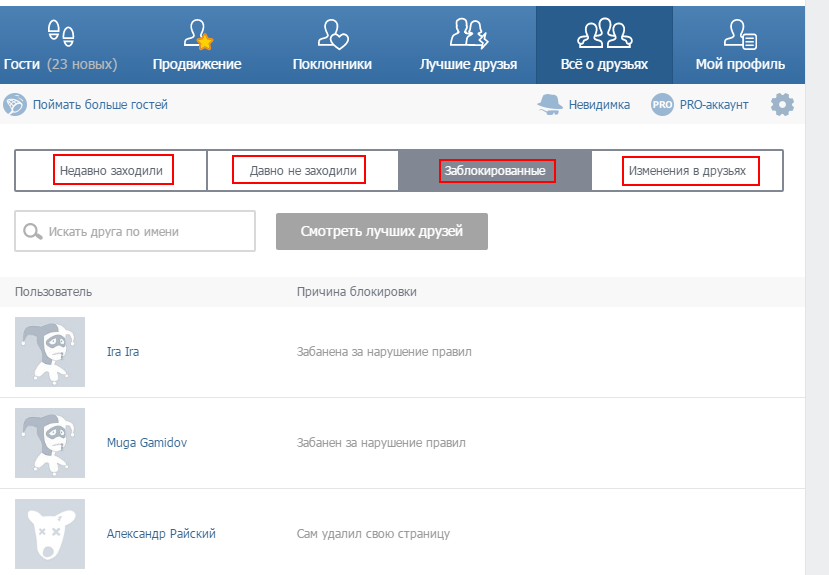
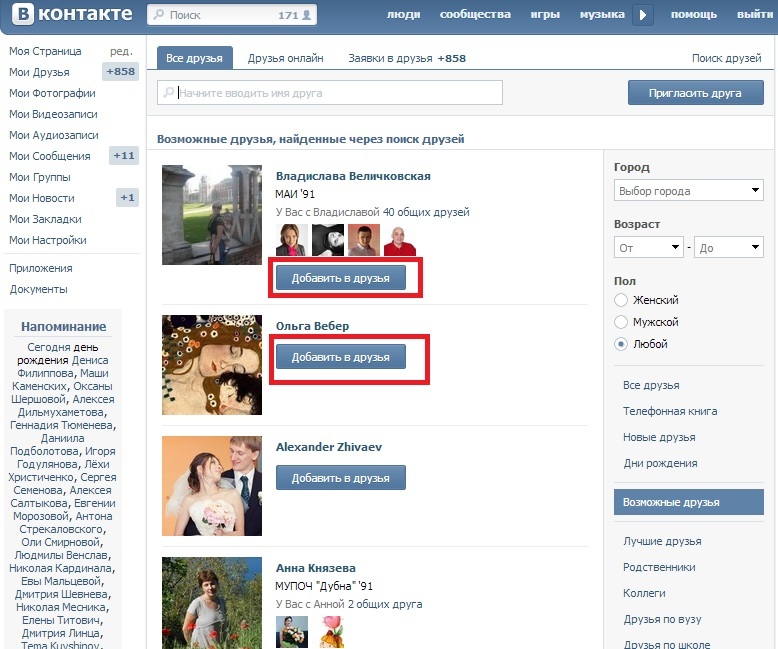 Но в итоге все равно вы увидите результат.
Но в итоге все равно вы увидите результат.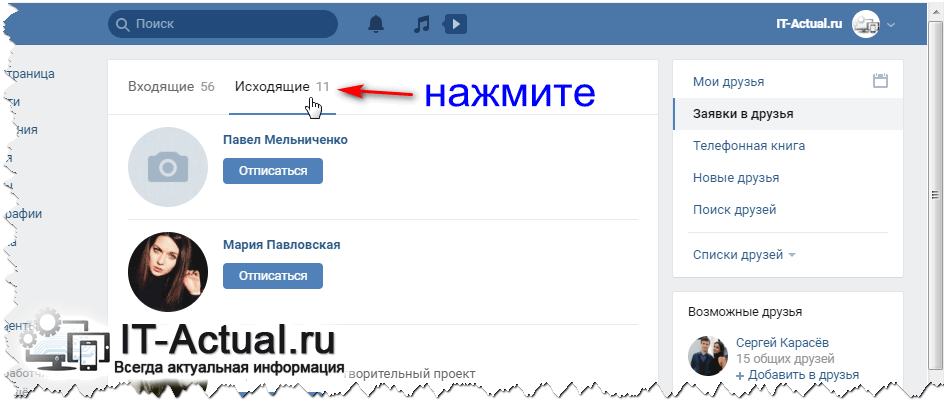

 кнопка в левой части экрана;
кнопка в левой части экрана;